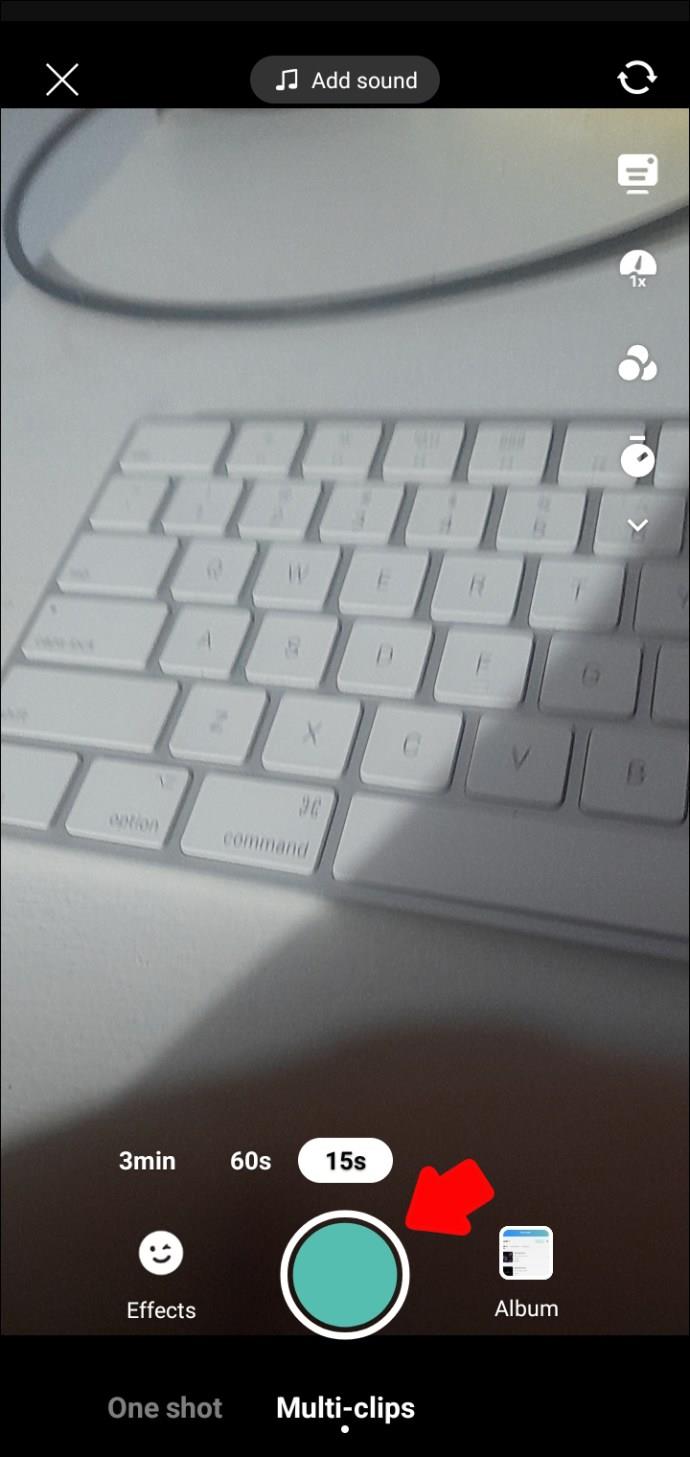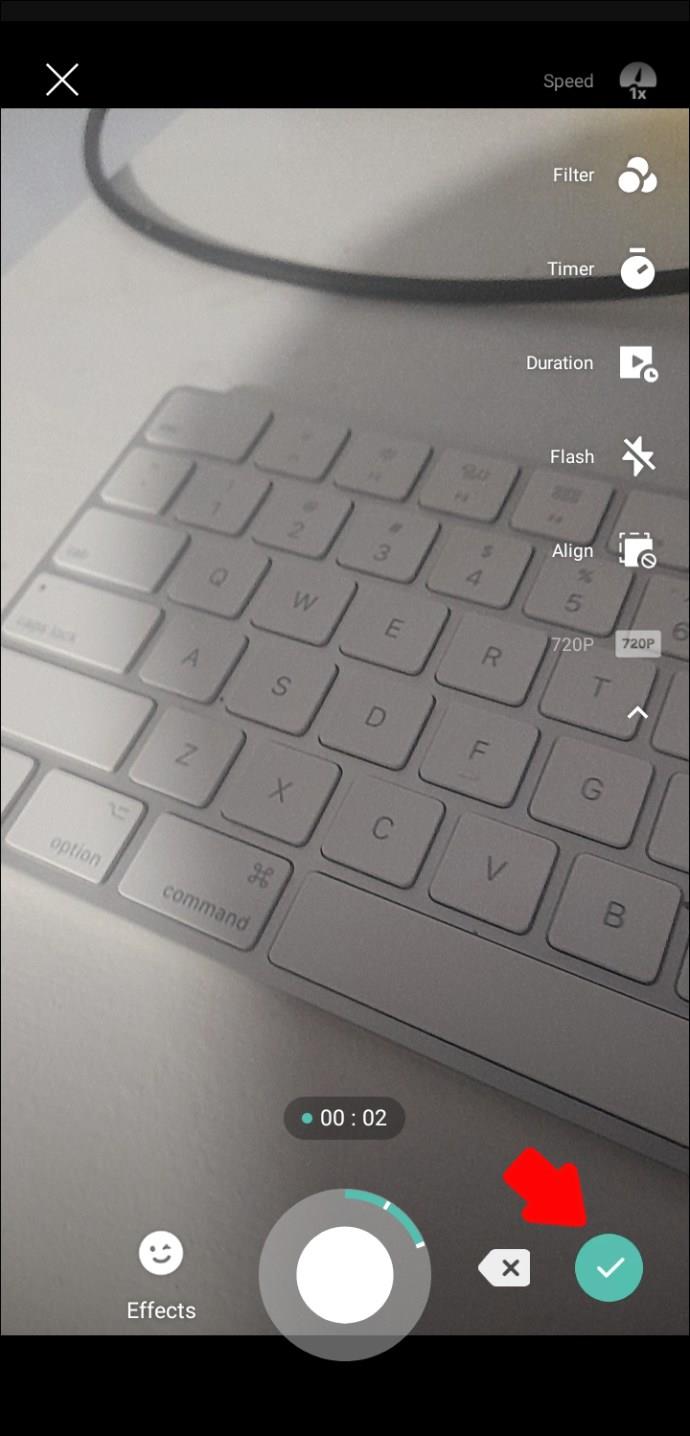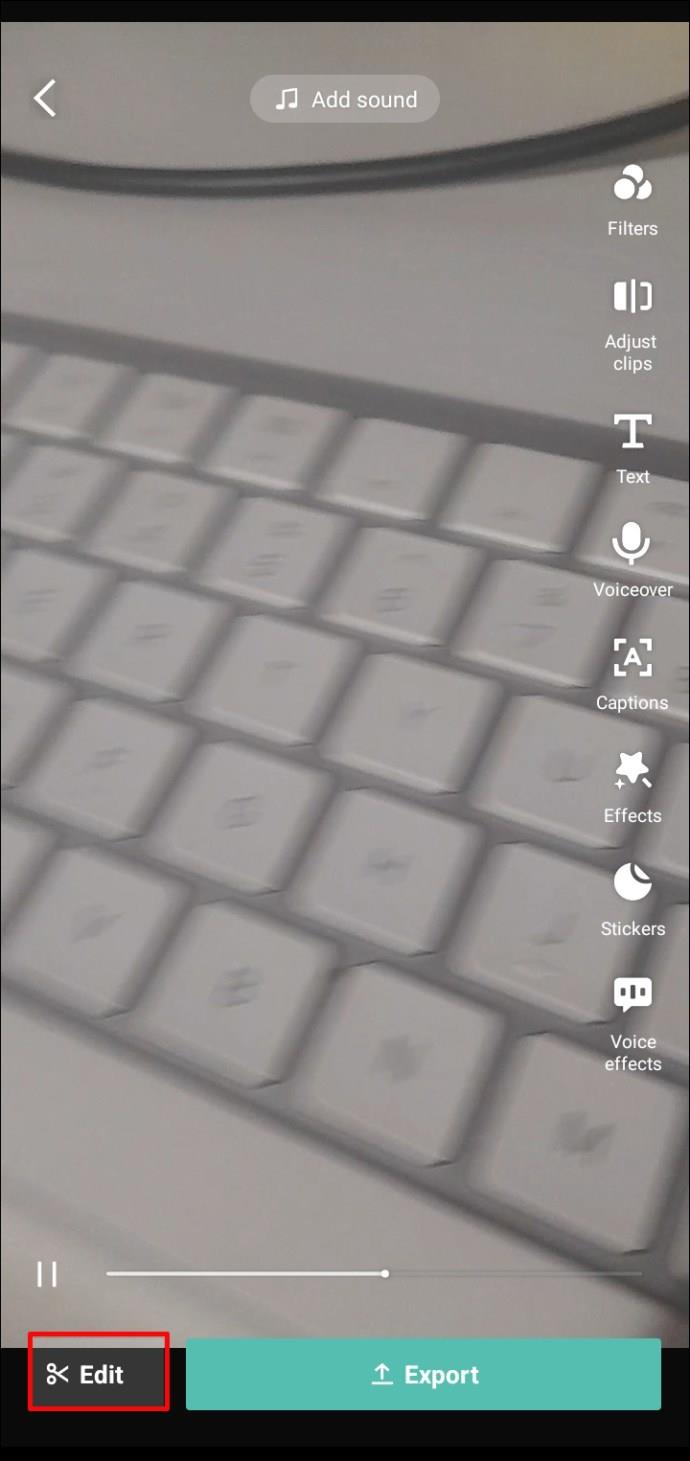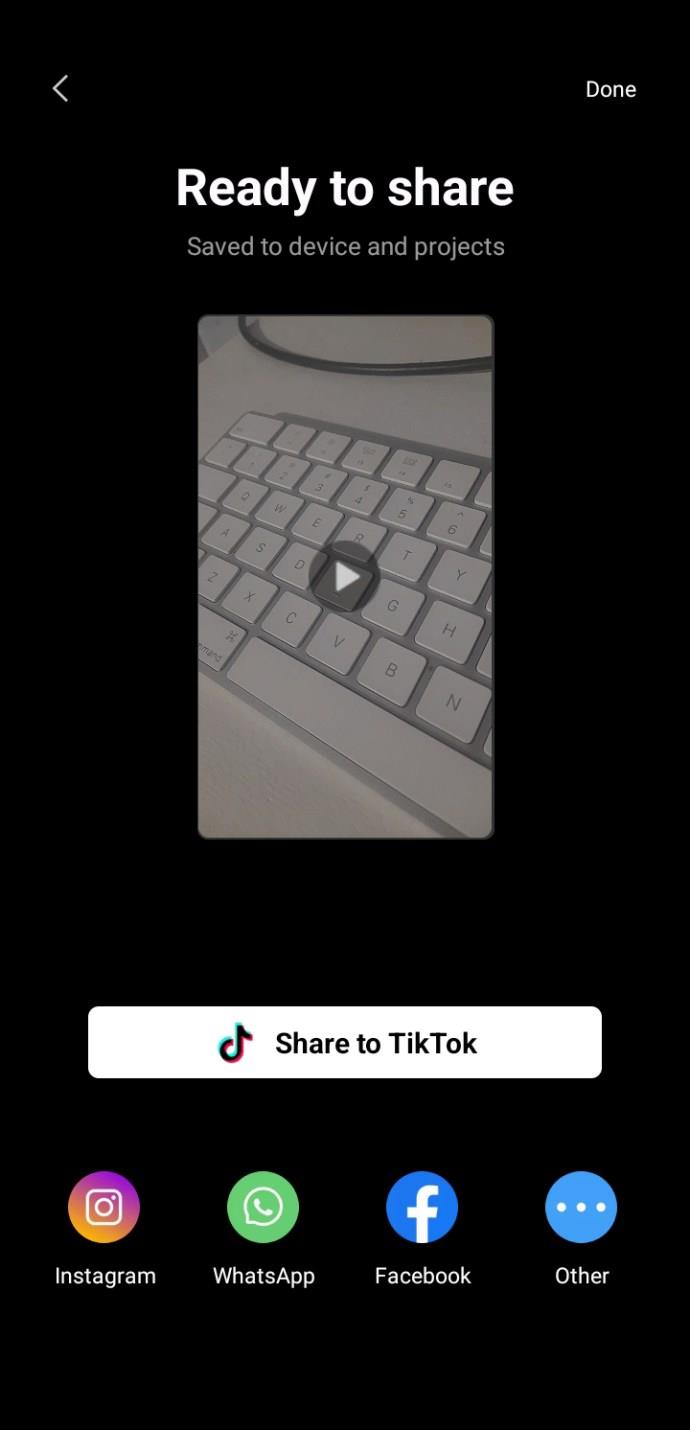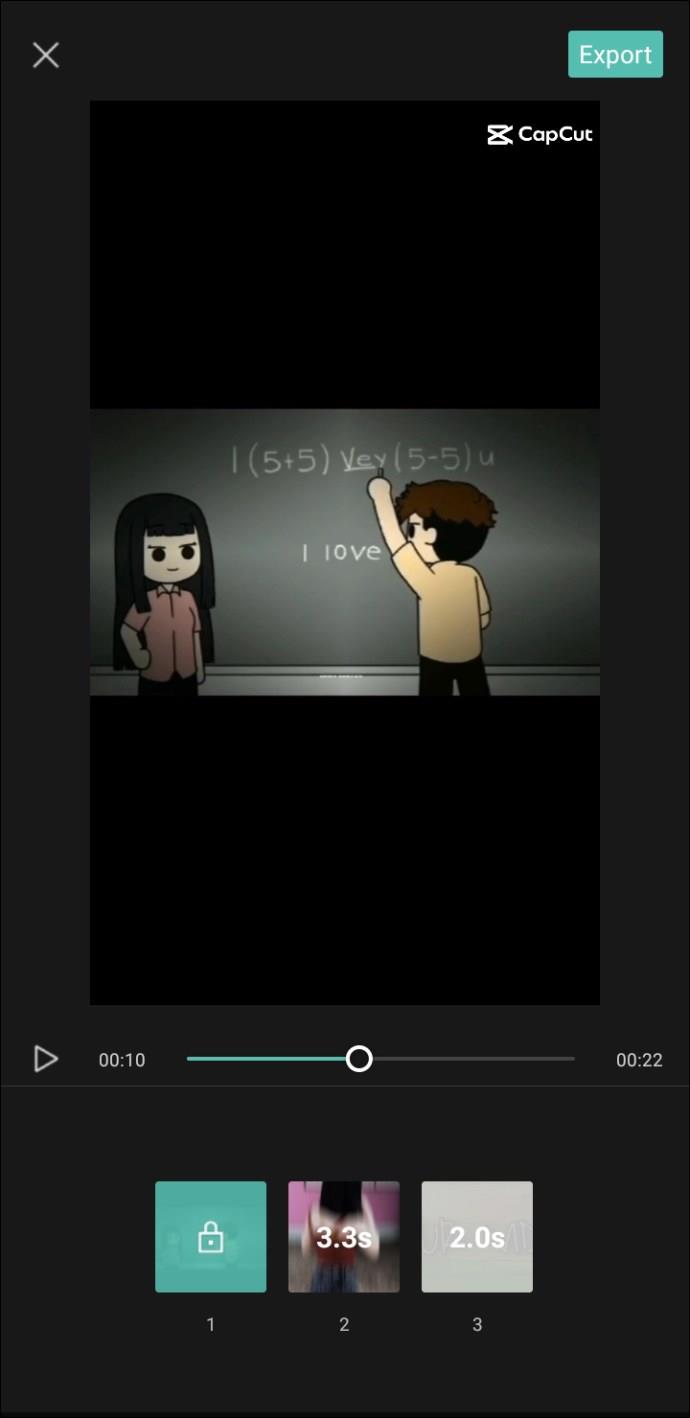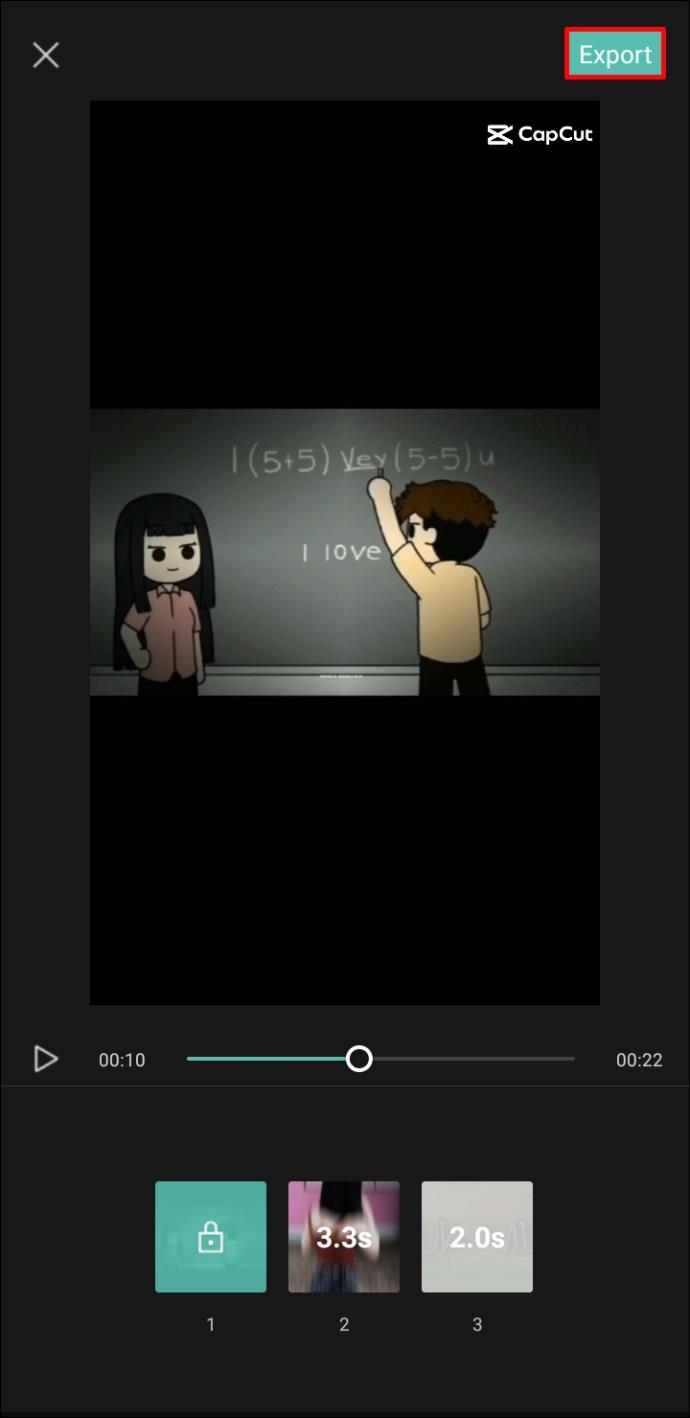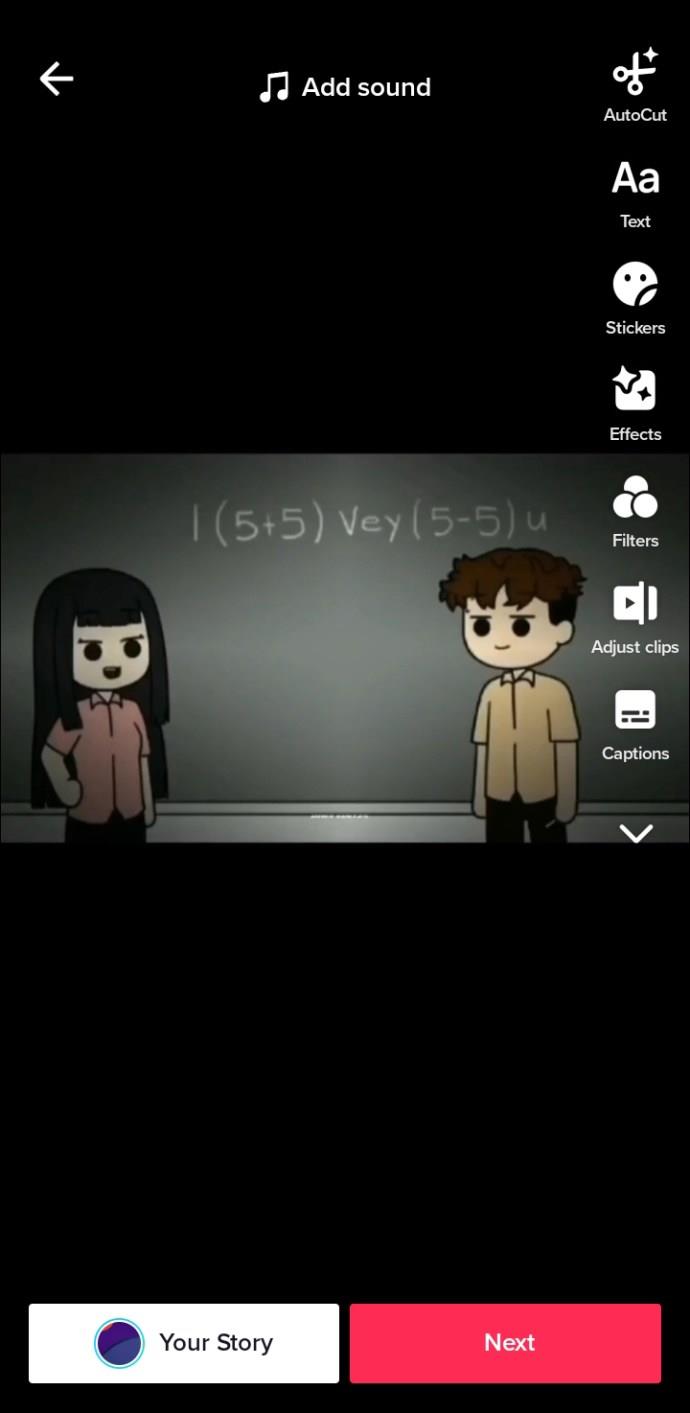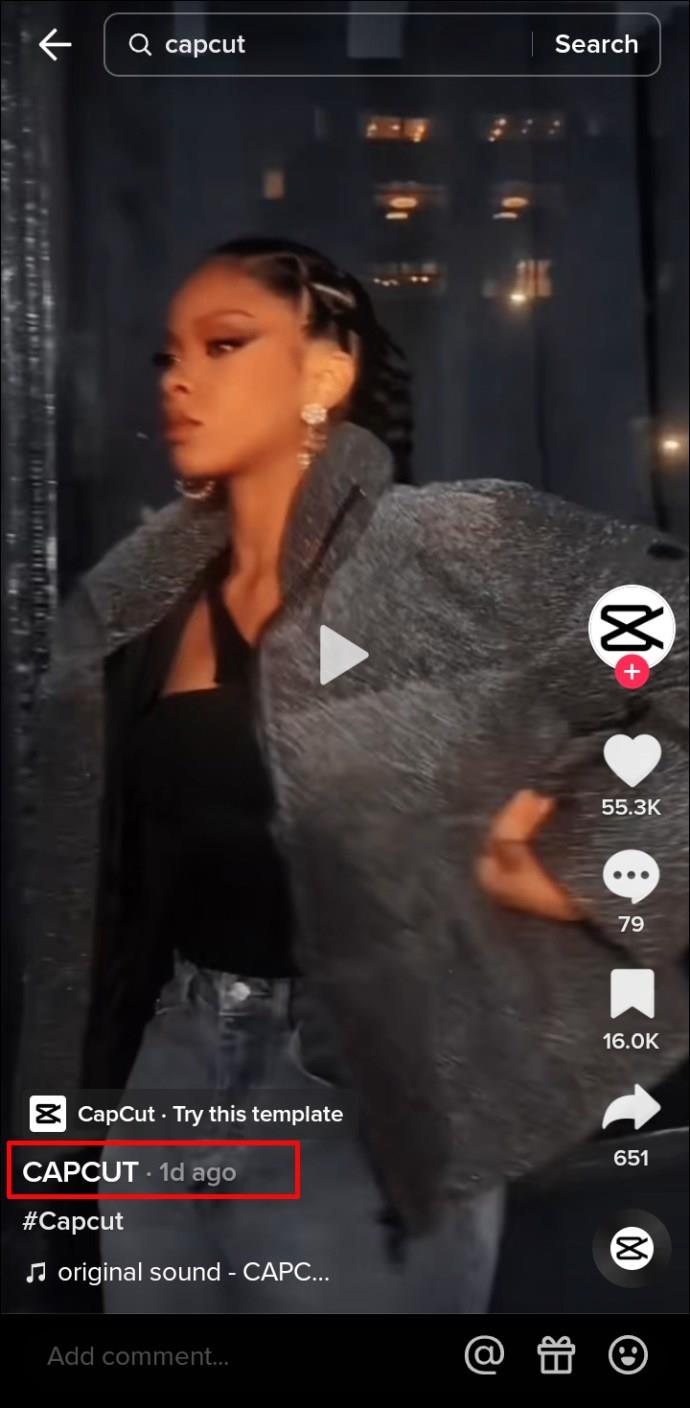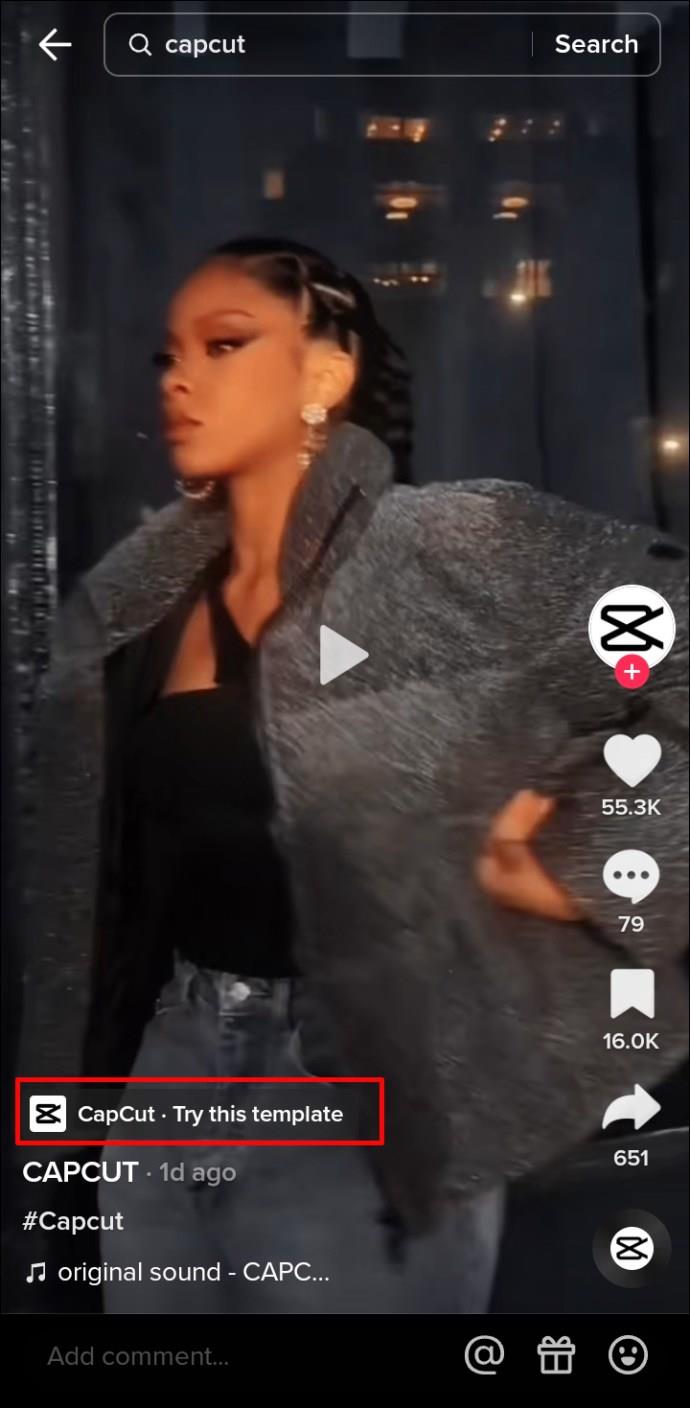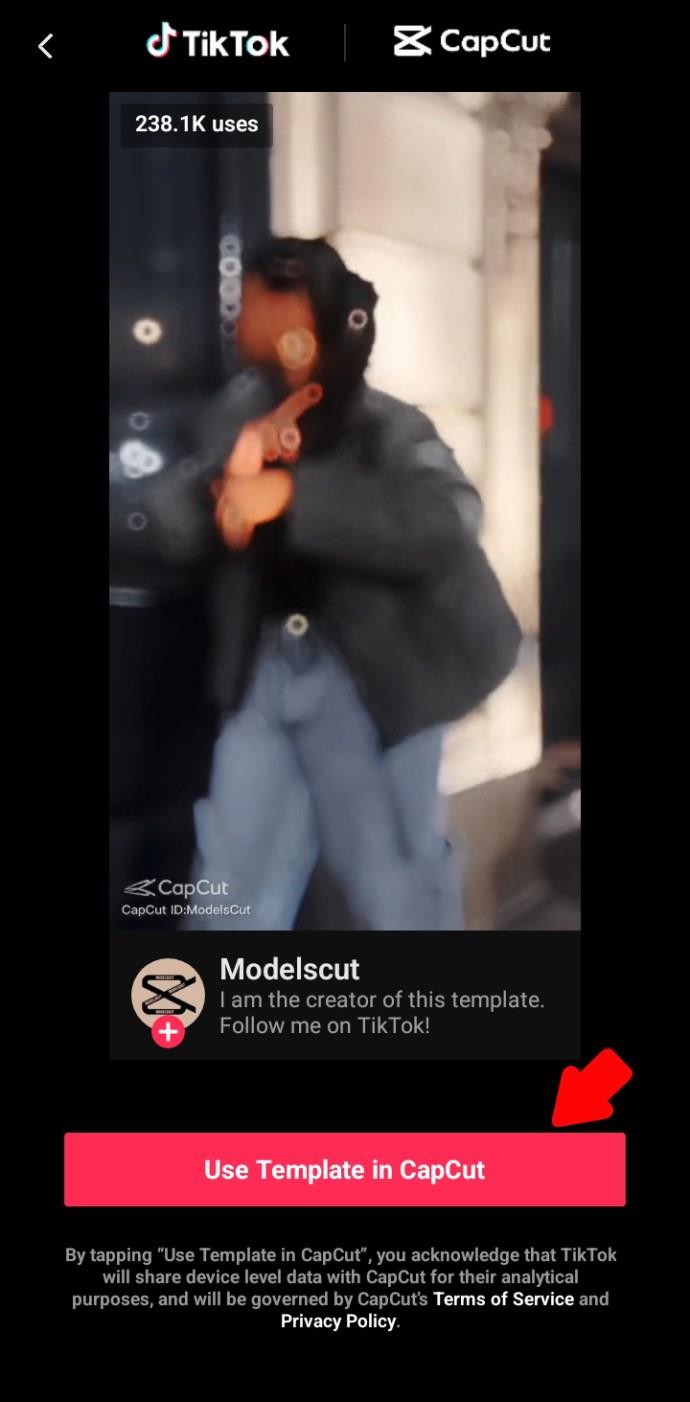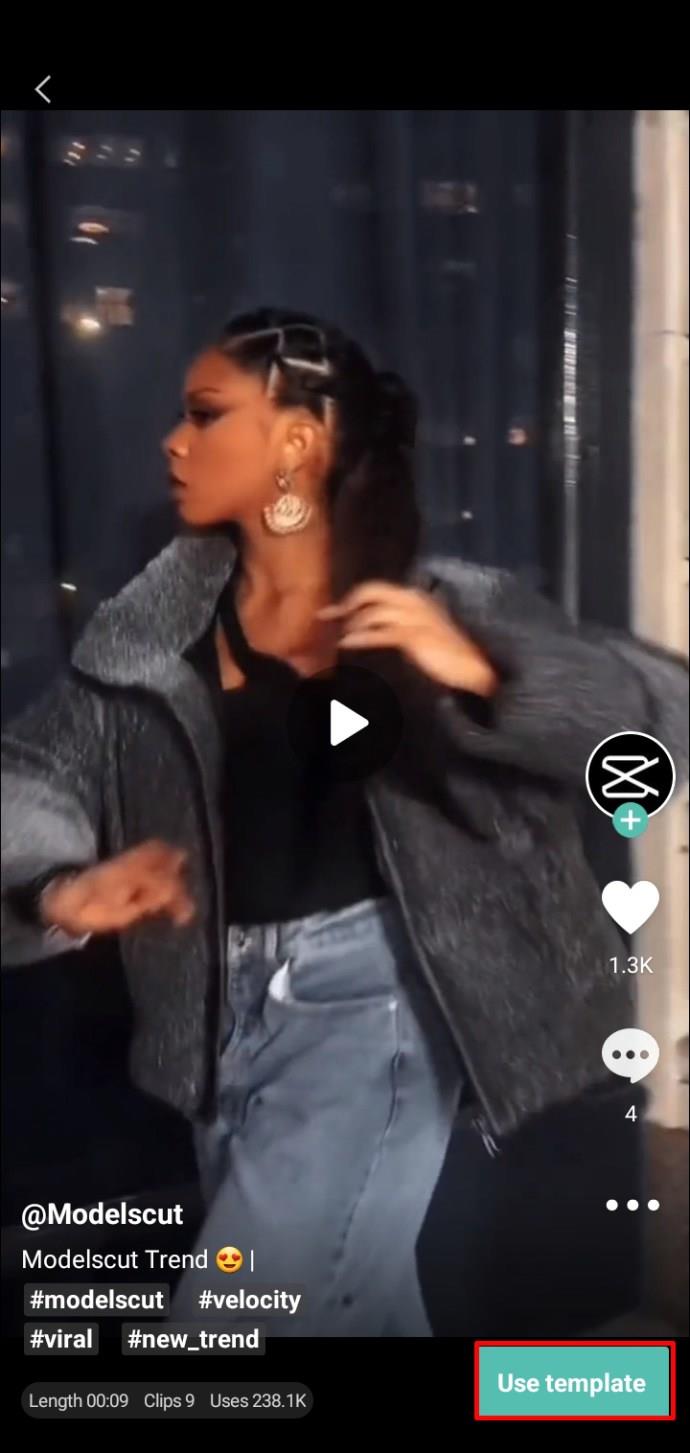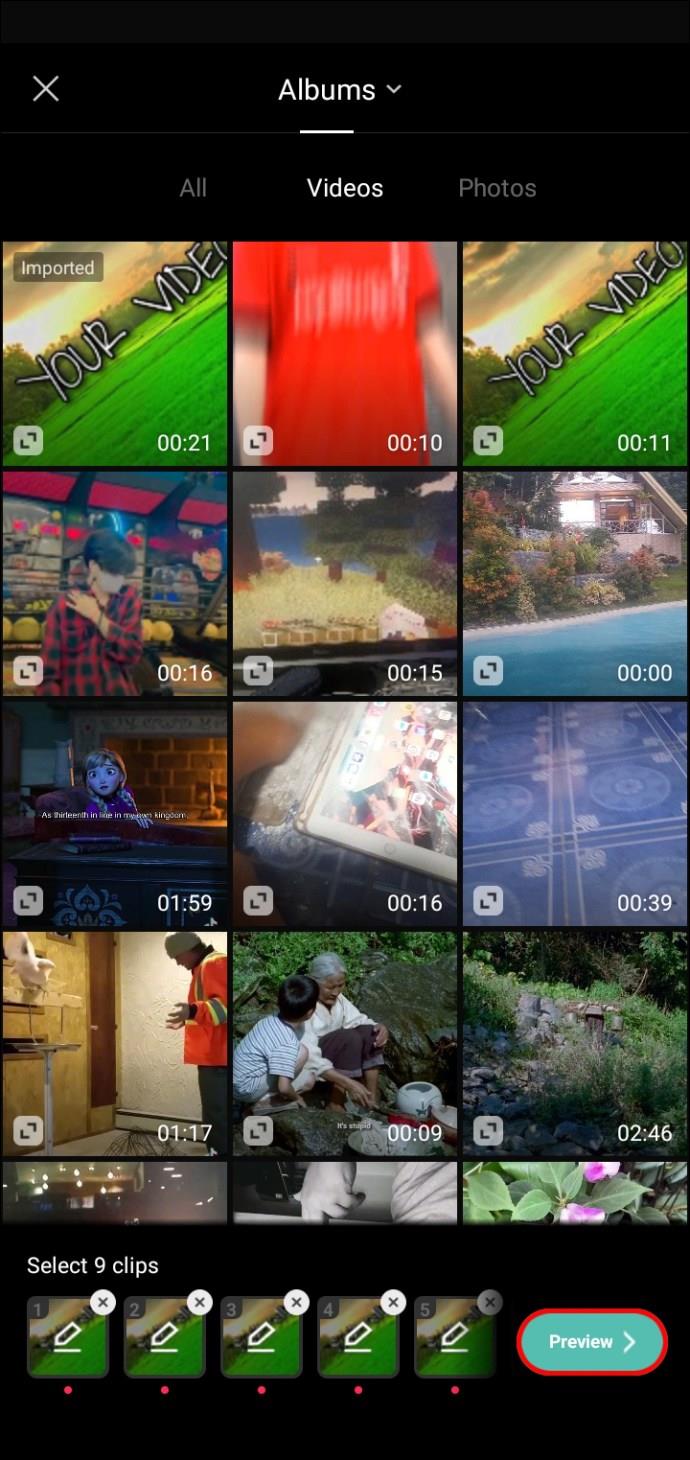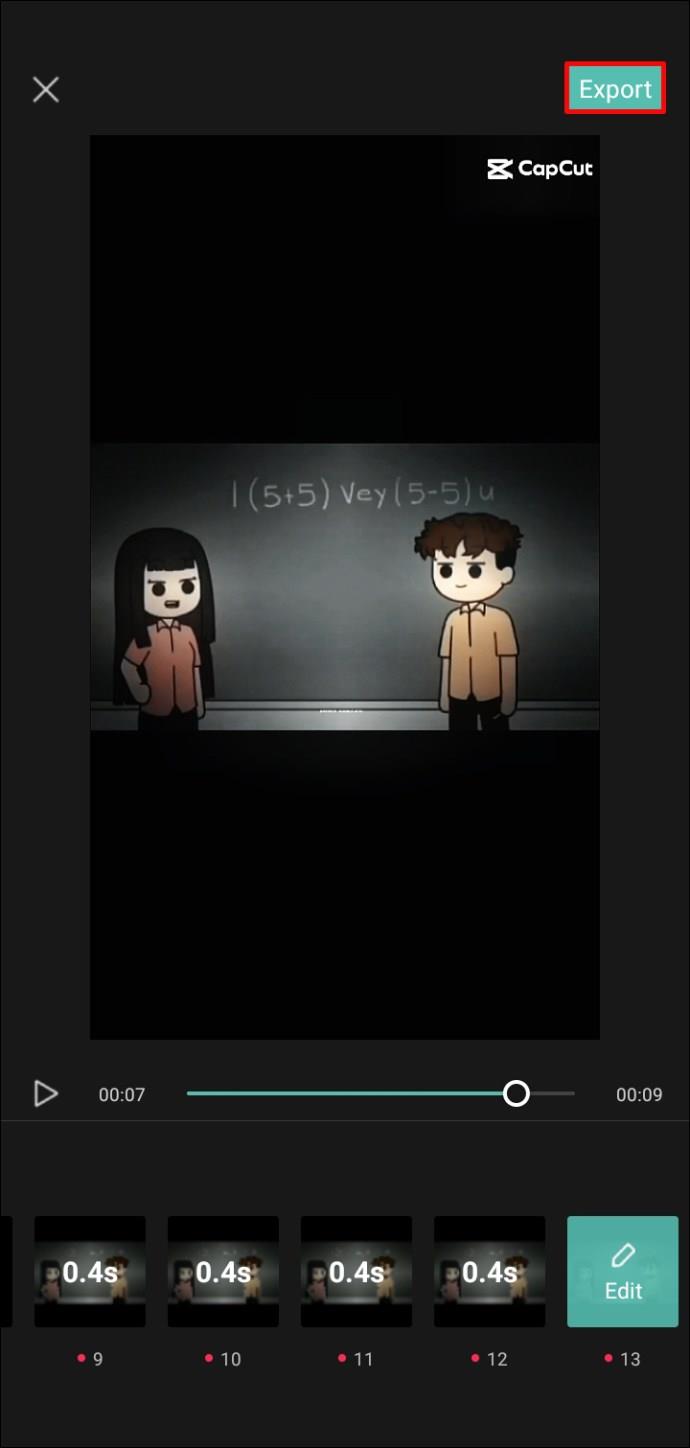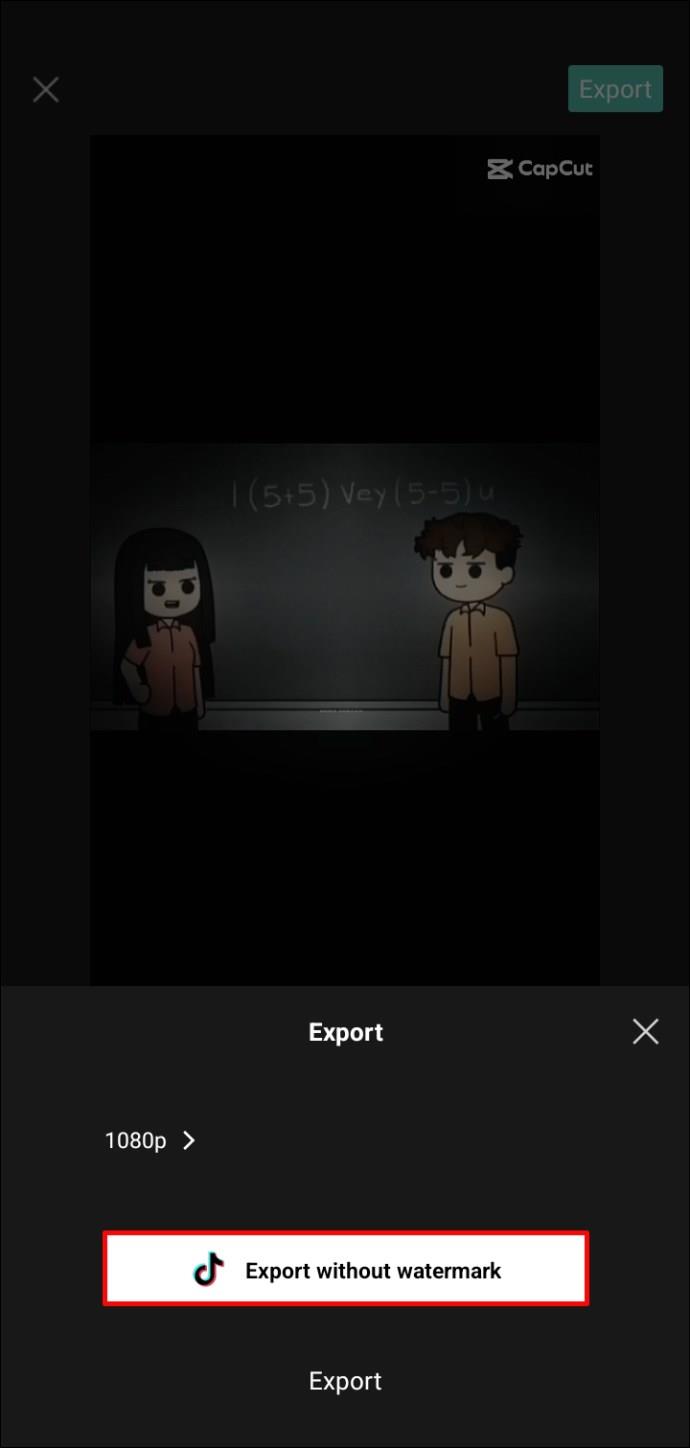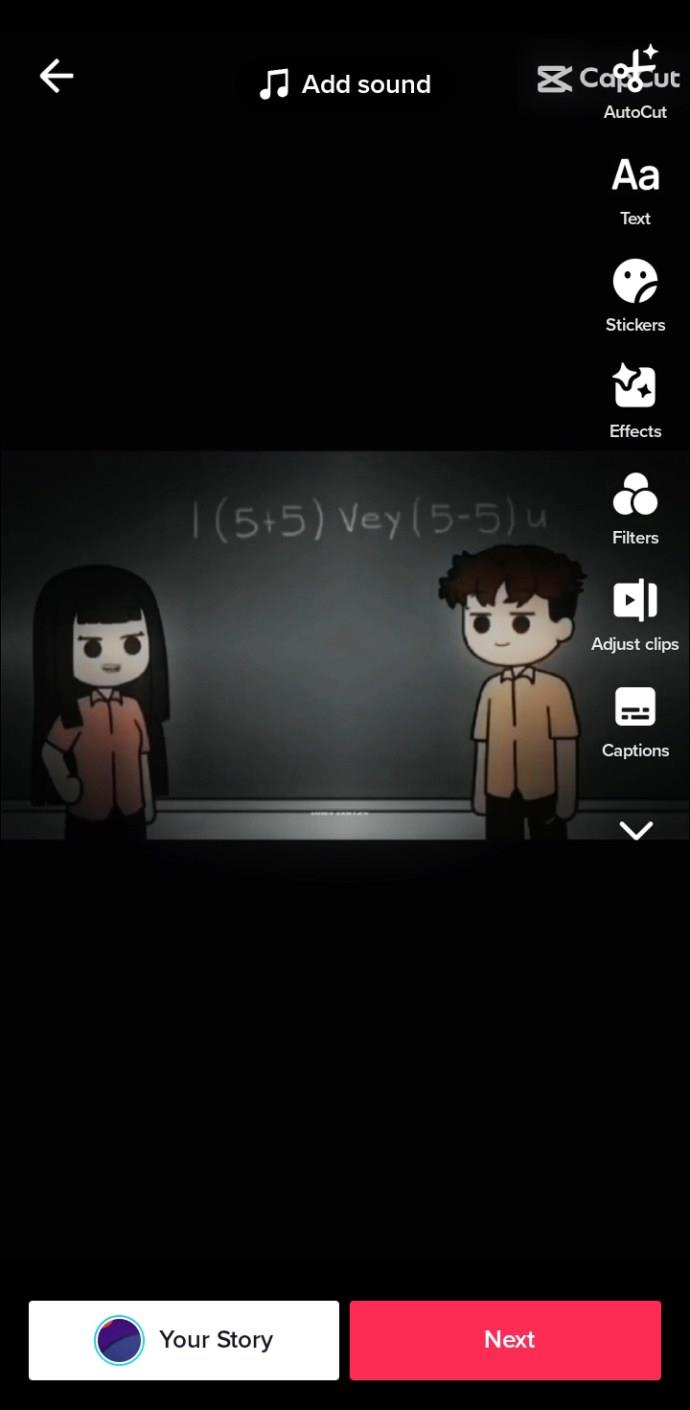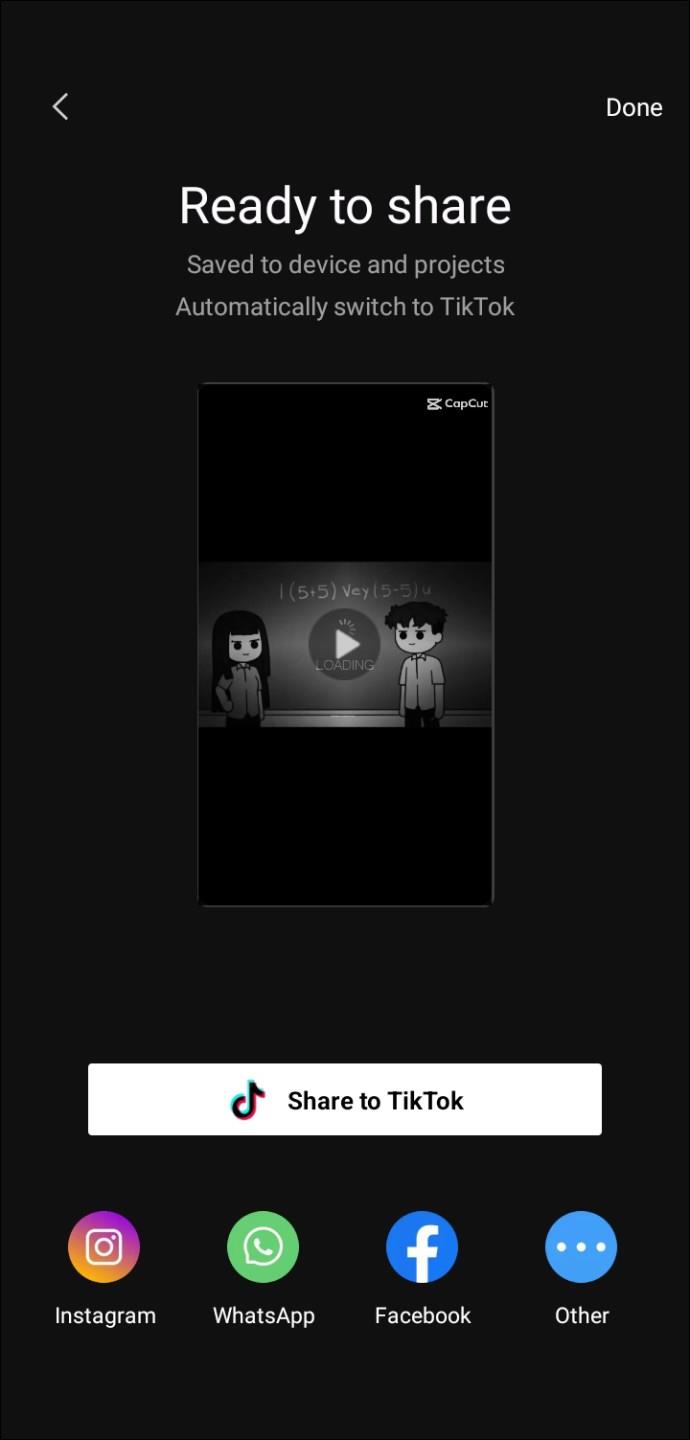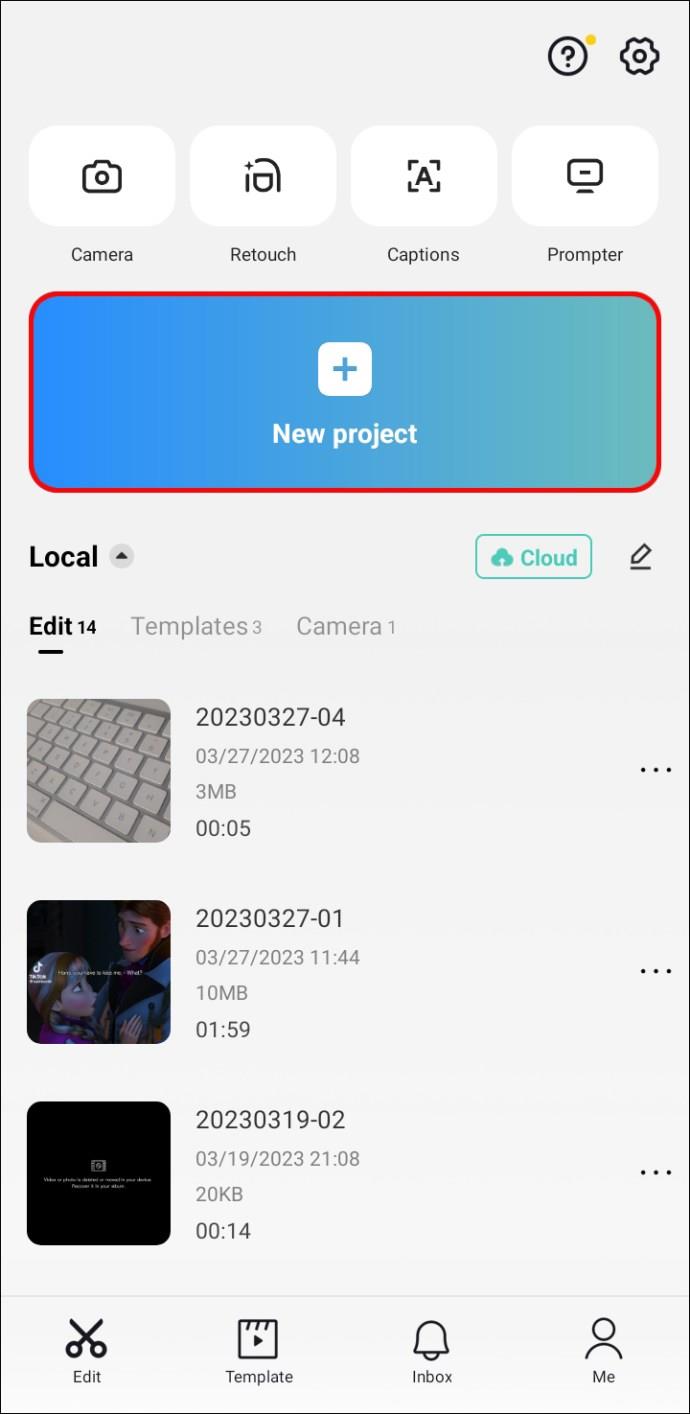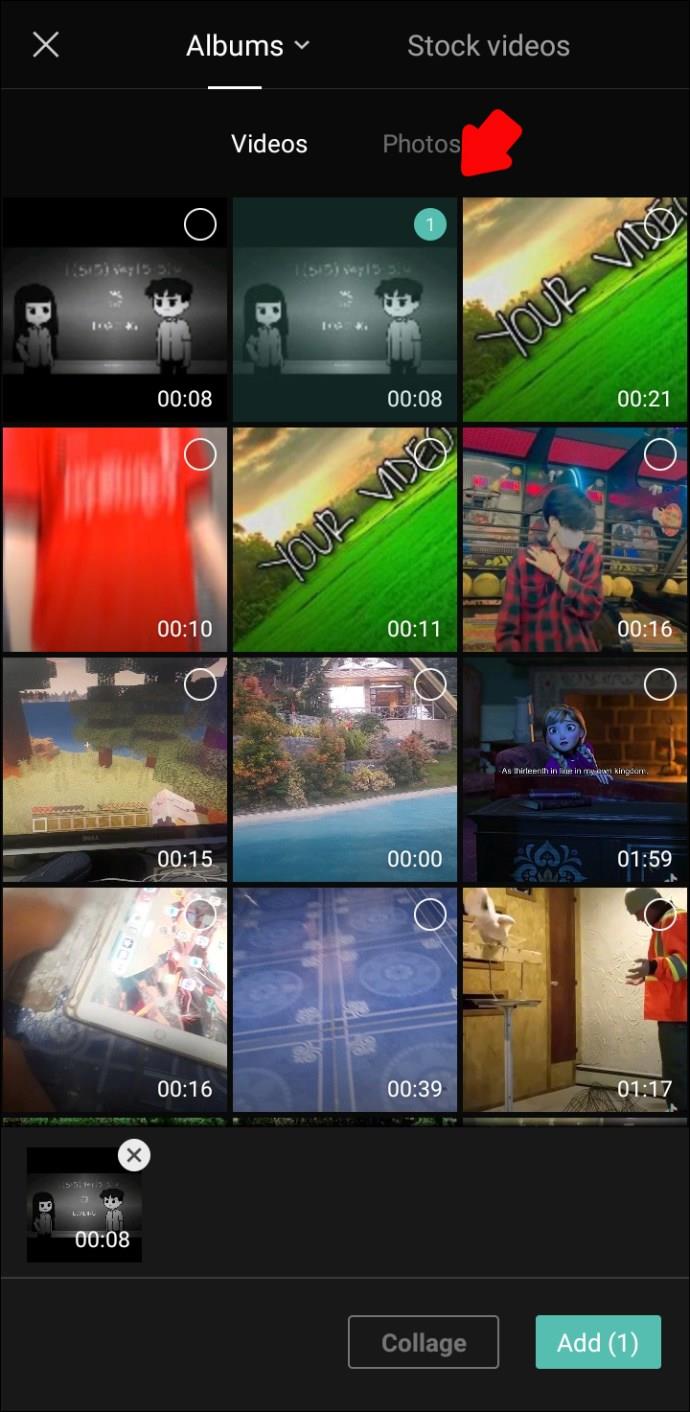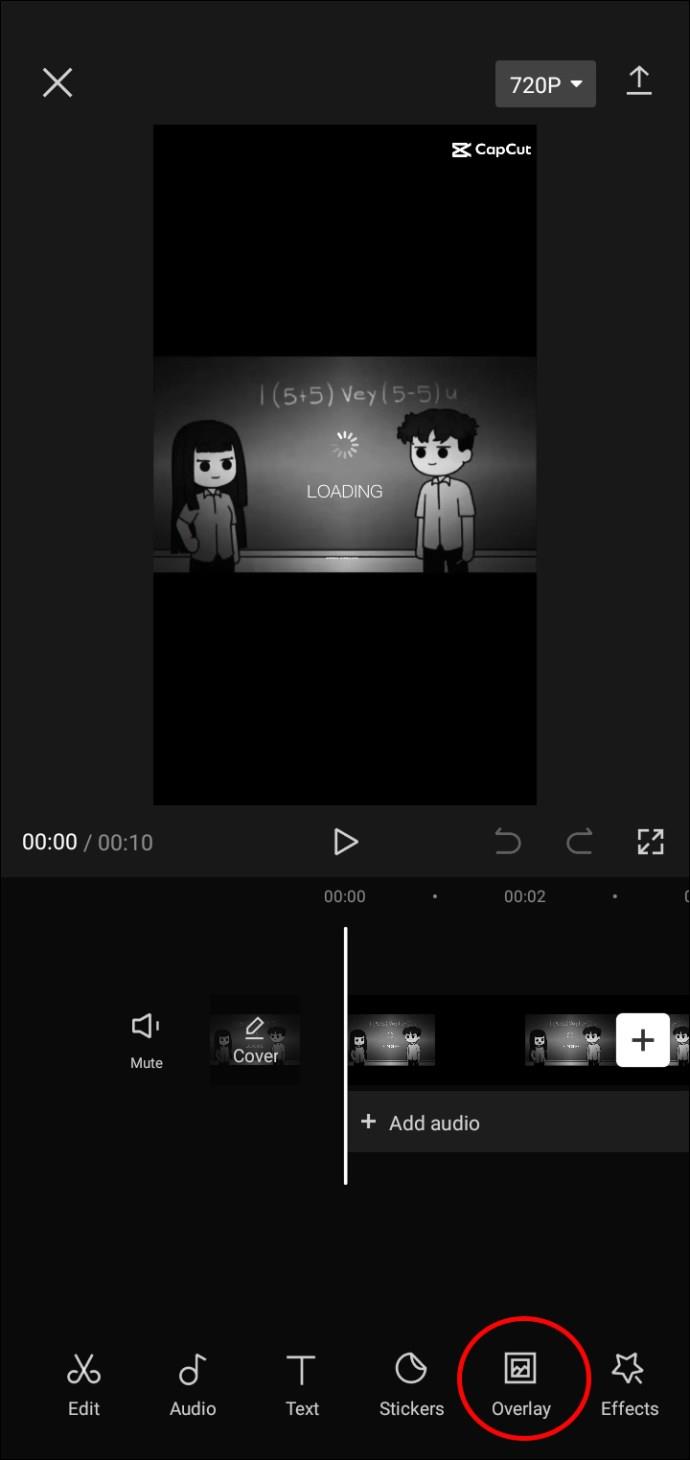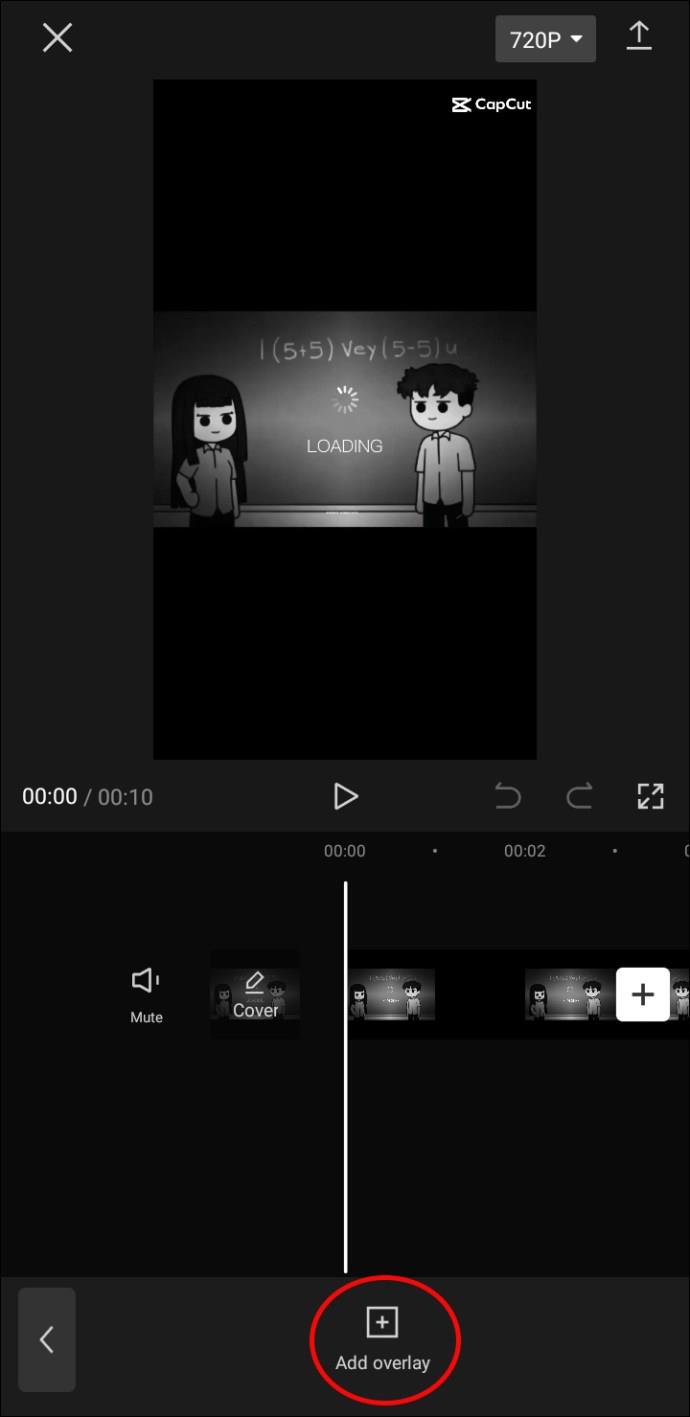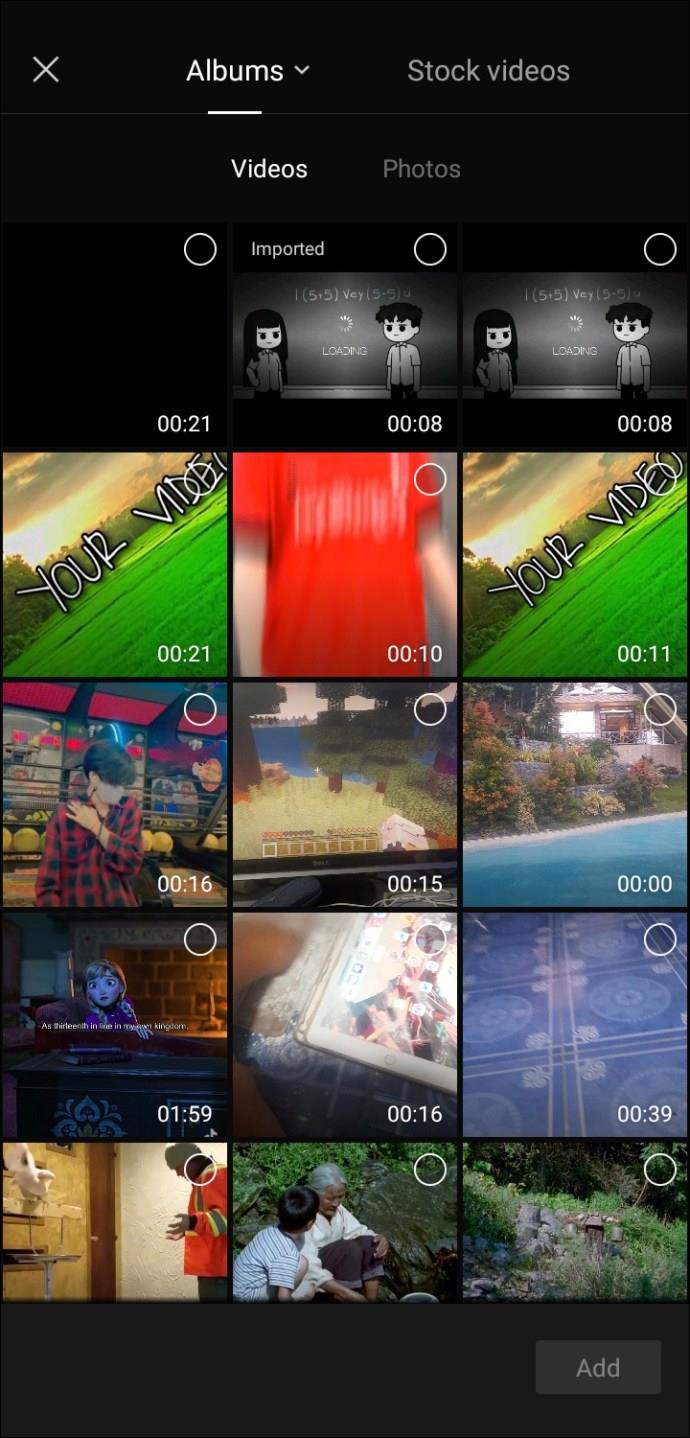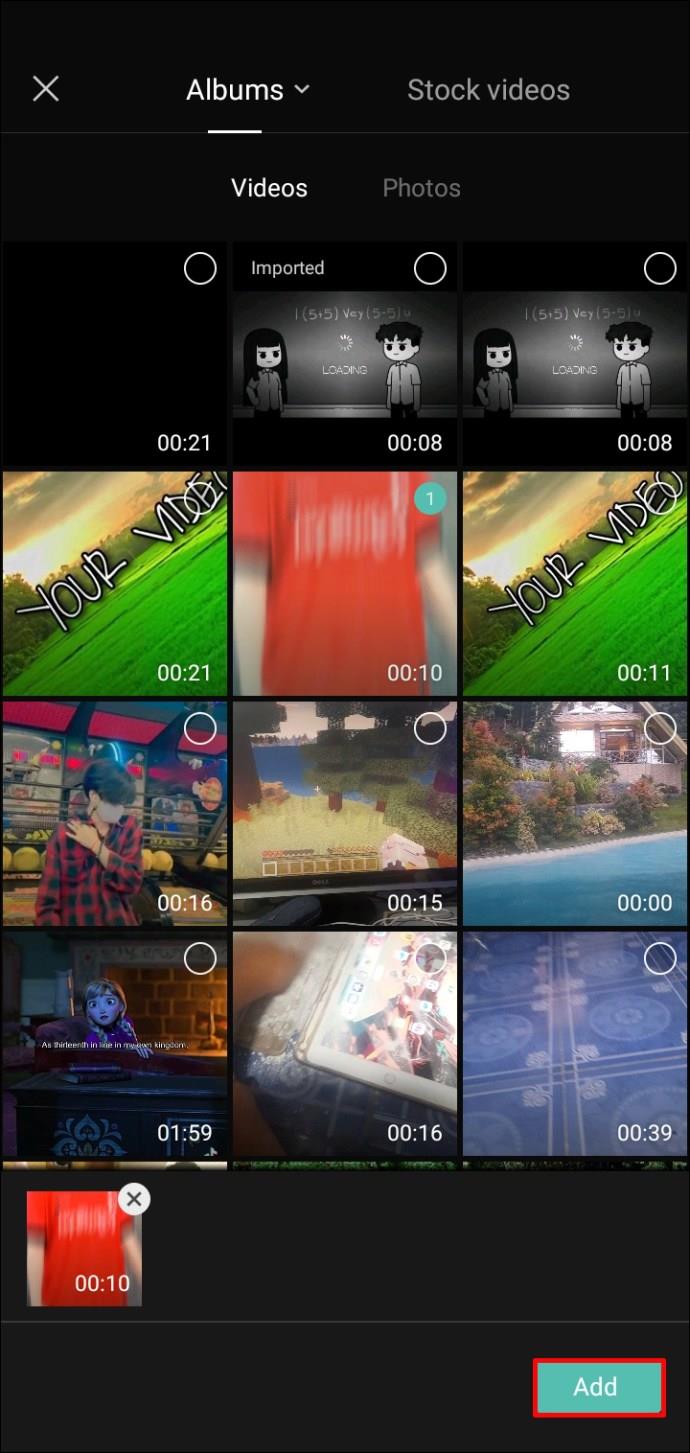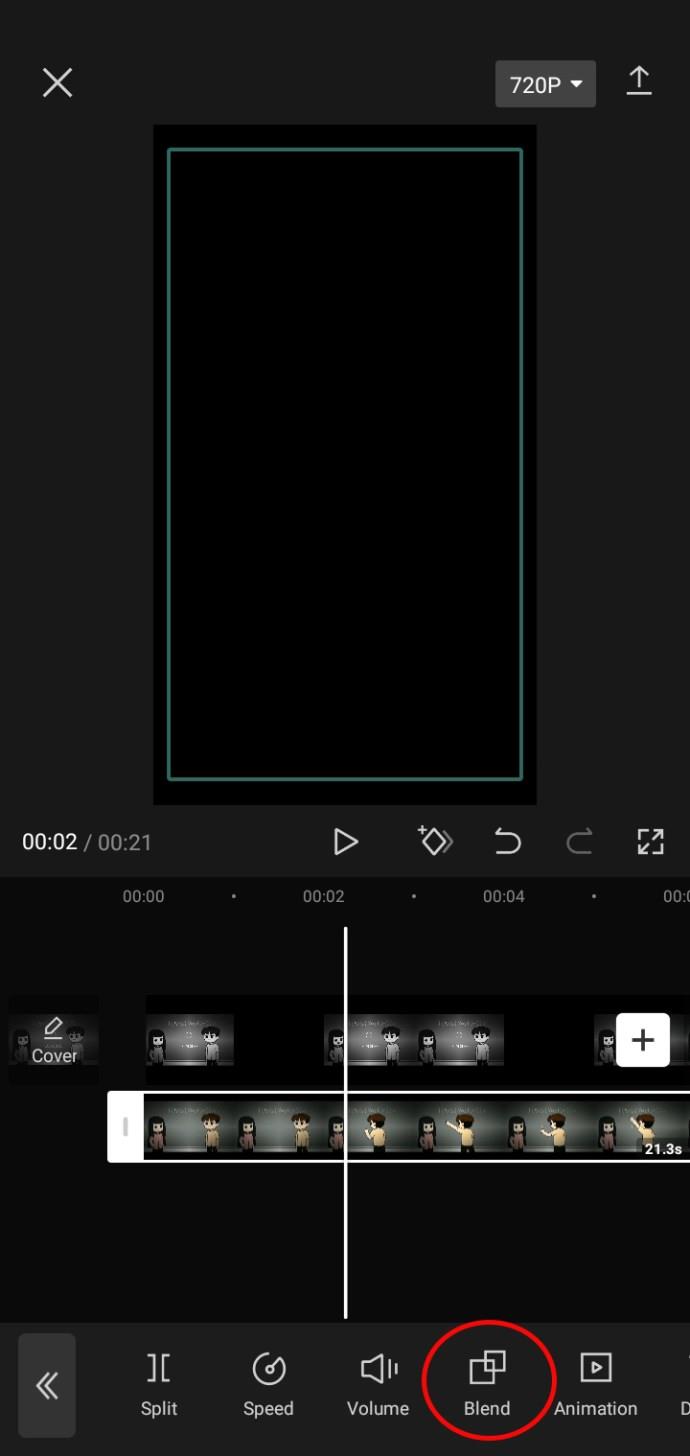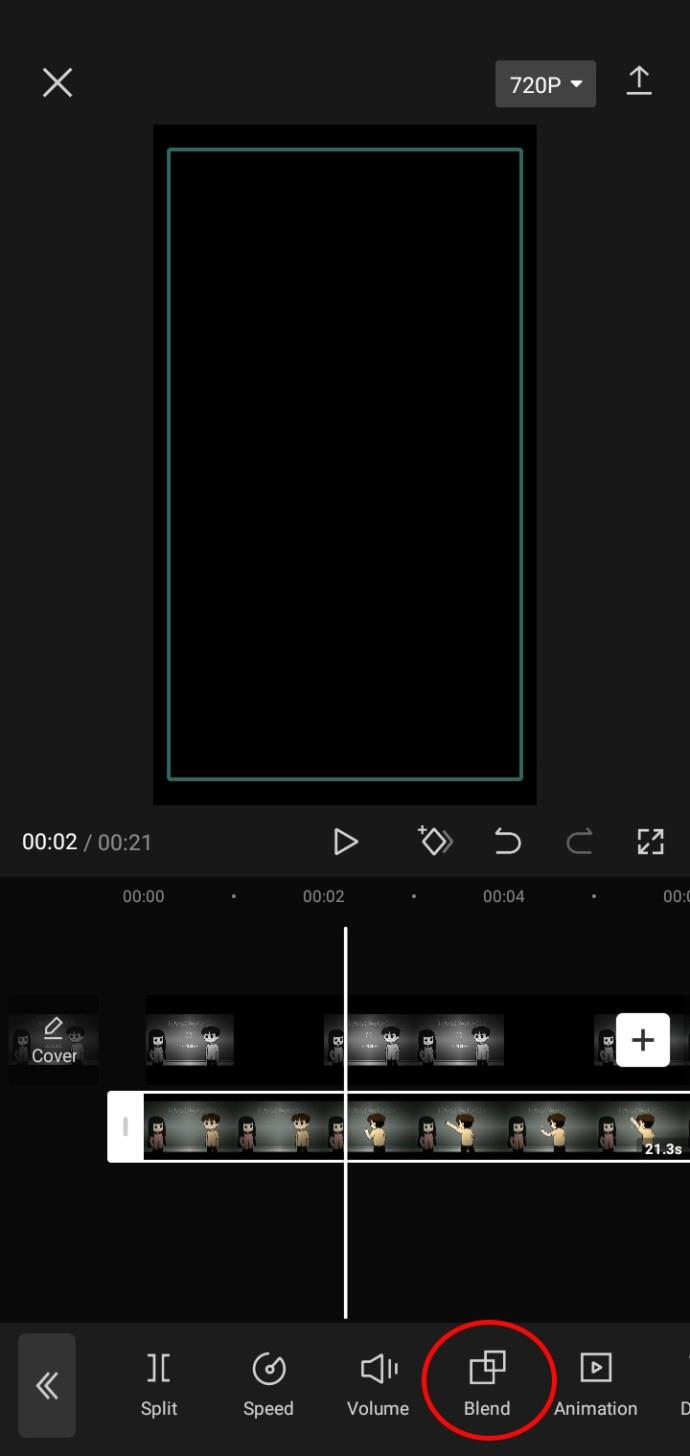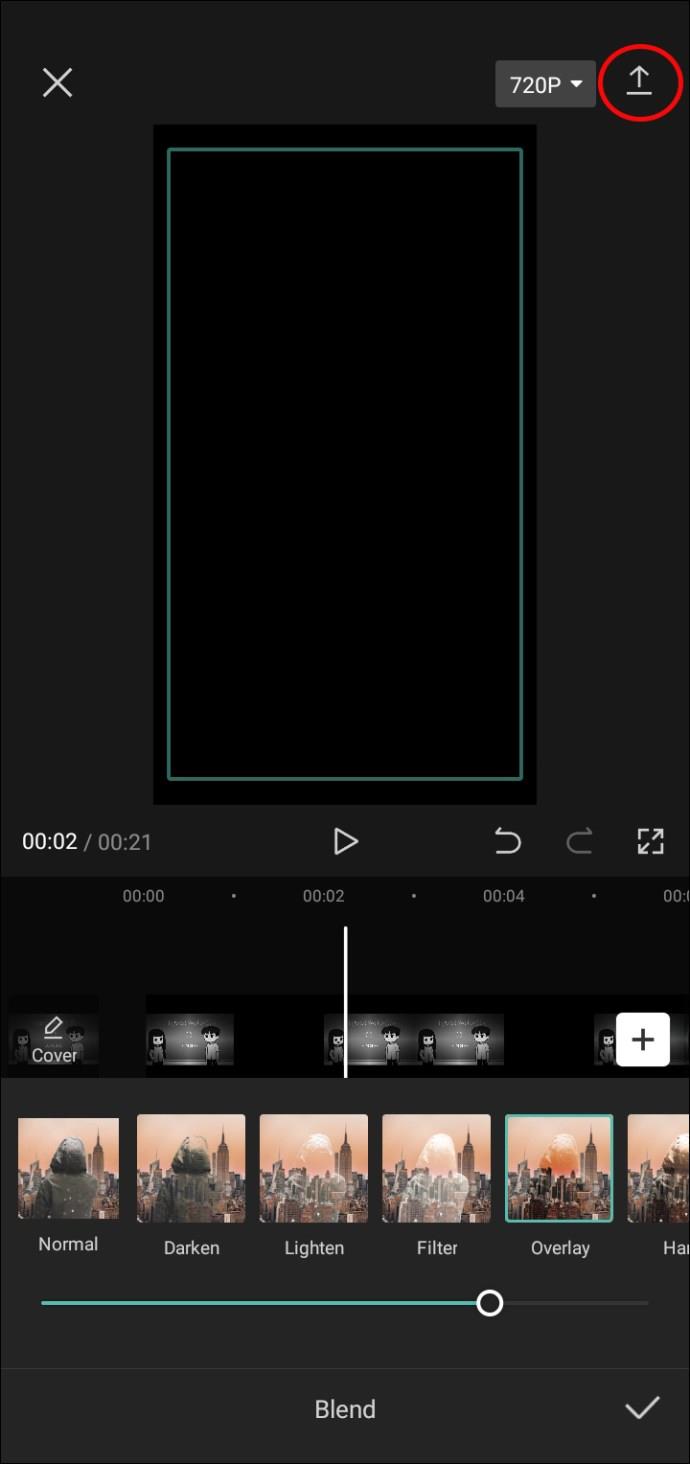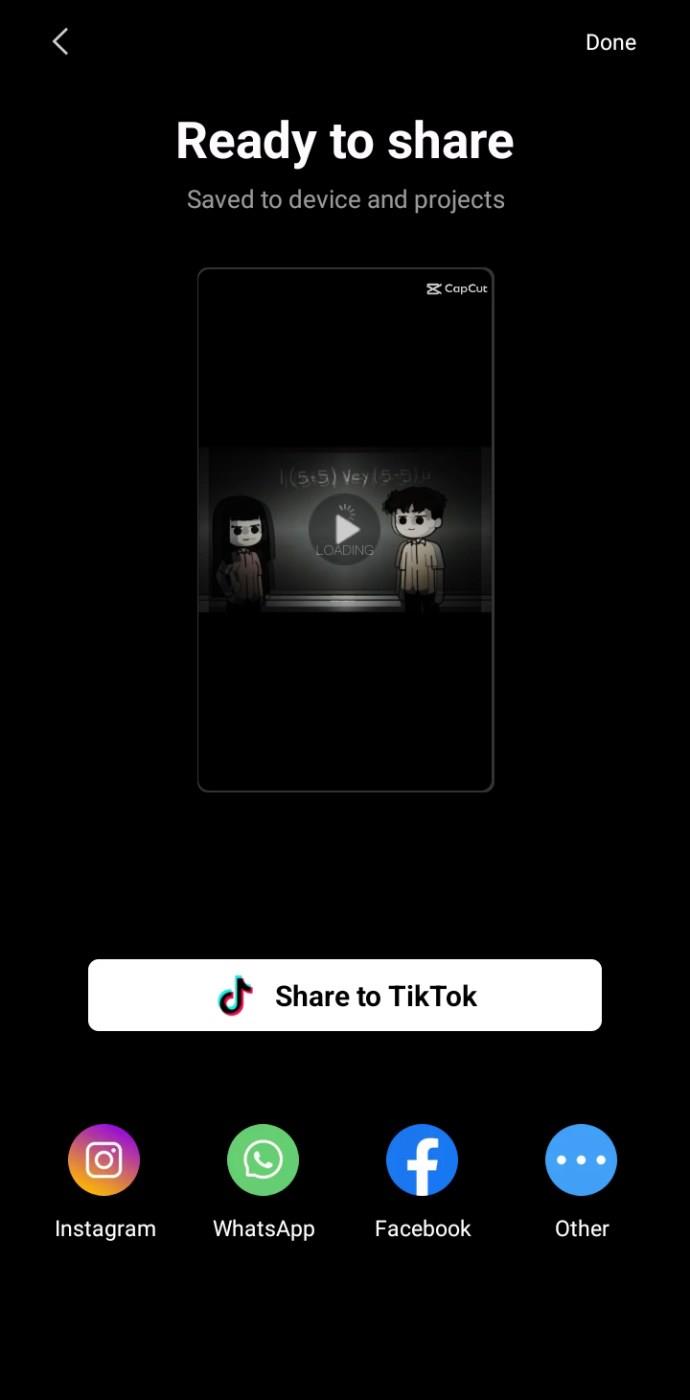Als je regelmatig video's bewerkt op TikTok, is de kans groot dat je de videobewerkingsapp CapCut gebruikt. Er is echter één onderdeel van de app dat vervelend is, vooral als je je eigen naam op de video wilt zetten: het watermerk.

Gelukkig is het verwijderen van het watermerk een relatief eenvoudig proces. In dit artikel vertellen we je alles wat je moet weten.
Hoe het watermerk aan het einde van de video in CapCut te verwijderen
Er zijn twee soorten watermerken in de CapCut-app: één in de sjablonen en één aan het einde van de video's. Het eerste type CapCut-watermerk verwijst naar het segment van twee seconden aan het einde van de video met het CapCut-logo en uw tekstkeuze als u er een wilt toevoegen. Dit type is gemakkelijker te verwijderen.
Dit zijn de stappen:
- Start de CapCut-app op uw telefoon.

- Voeg een nieuw project toe door op "Nieuw project" te klikken.

- Zodra u zich in de bewerkingsruimte bevindt, schuift u de video naar rechts om het eindsegment te bereiken, dat automatisch wordt toegevoegd. Het staat los van de video die je hebt geüpload, wat het verwijderen eenvoudiger maakt.

- Selecteer het eindsegment en tik op "Verwijderen" onderaan het scherm. In tegenstelling tot de rest van de video, kunt u alleen de eindclip verwijderen.

- Nu kunt u doorgaan met het bewerken van de rest van de video.
- Wanneer u klaar bent, exporteert u de video door op de naar boven wijzende pijl in de rechterbovenhoek van het scherm te klikken. Upload het vervolgens naar TikTok, deel het op je andere sociale media-accounts of sla het gewoon op je apparaat op door op 'Gereed' te klikken.

Een CapCut-watermerk toevoegen aan een opgenomen video
Als je ervoor kiest om de video op te nemen in plaats van een voltooide video te uploaden, wordt de eindclip niet automatisch aan de video toegevoegd. U kunt het einde echter zelf op een vergelijkbare manier toevoegen.
Hier is hoe het gedaan is:
- Open de CapCut-app op uw telefoon.

- Klik op het pictogram "Camera" in de linkerbovenhoek.

- Tik op de cirkel onderaan om één opname of meerdere clips op te nemen.
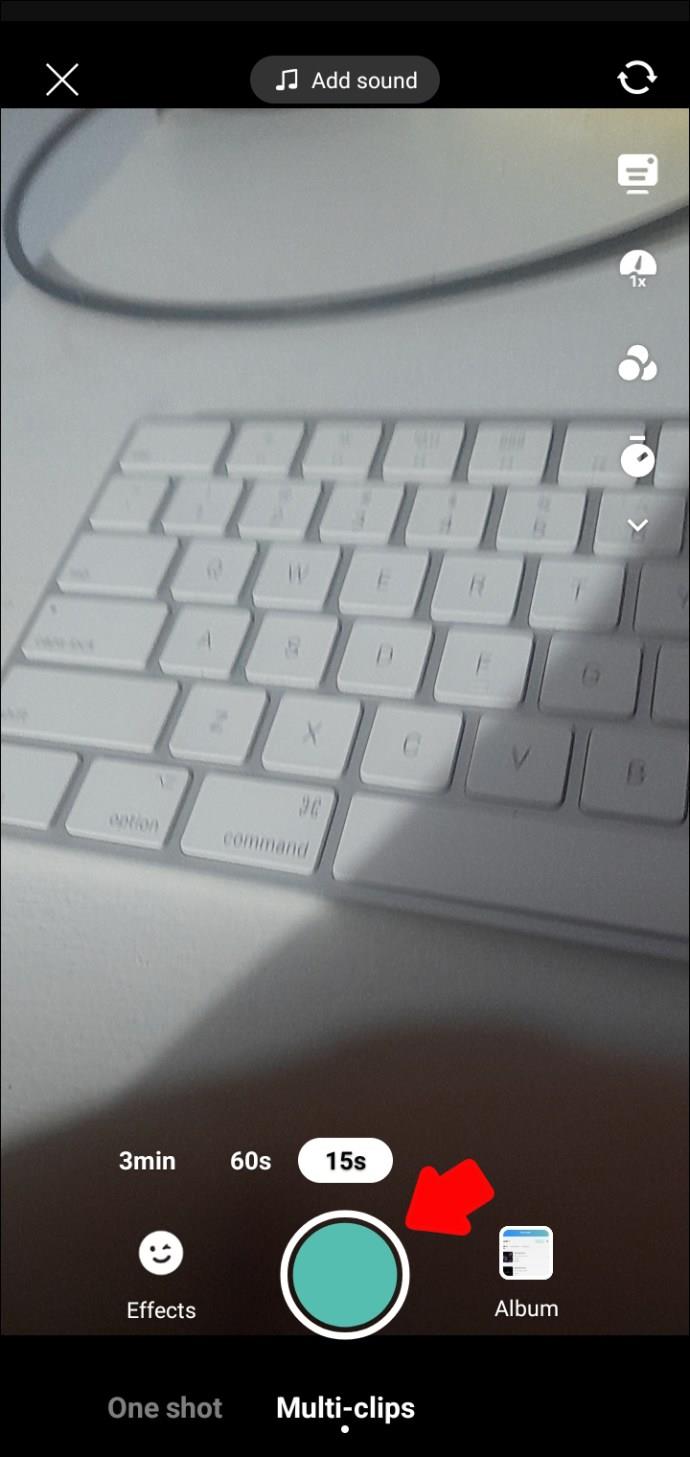
- Tik op het vinkje in de rechterbenedenhoek om naar de volgende stap te gaan.
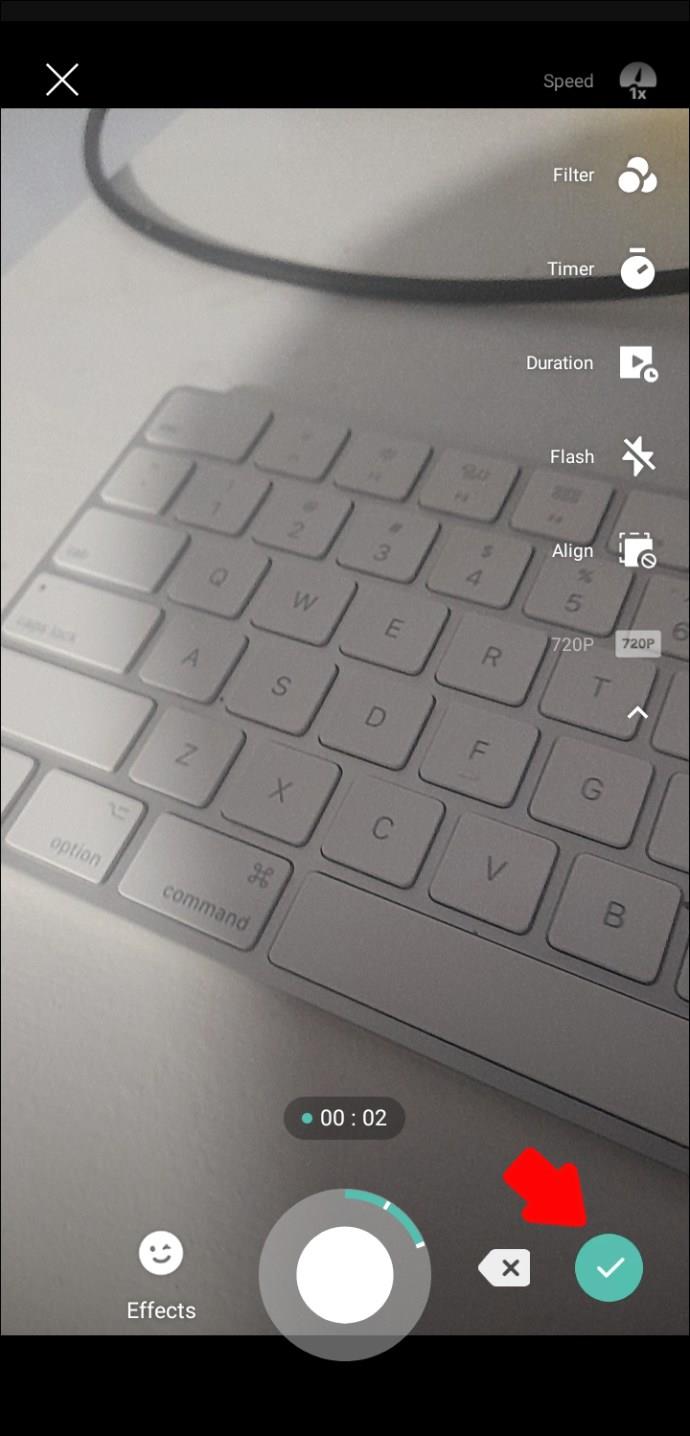
- Nu kun je de video zien die je hebt opgenomen. Klik op "Bewerken" in de linkerbenedenhoek.
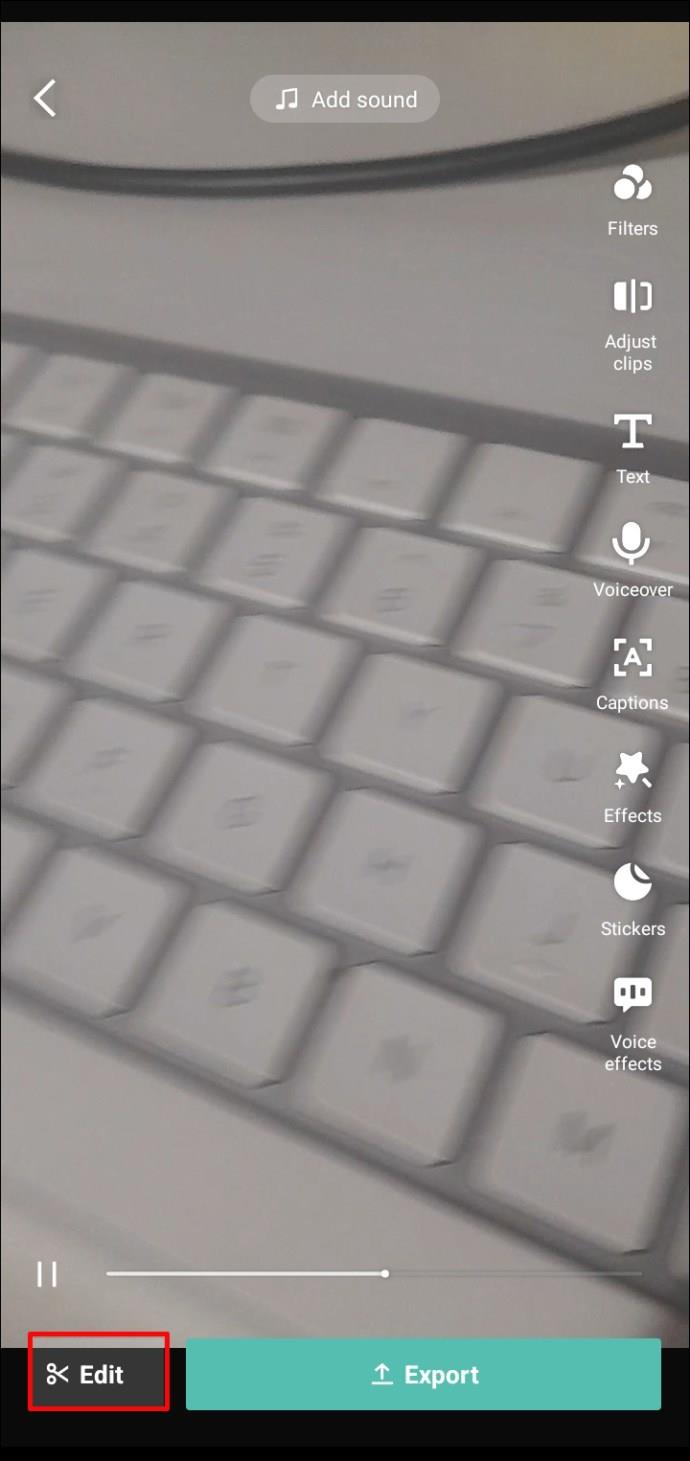
- Schuif de video naar rechts en tik op "Einde toevoegen" om het CapCut-watermerk te krijgen.

- Ga door met het bewerken van de video en exporteer deze aan het einde naar het door jou gekozen sociale media-account.
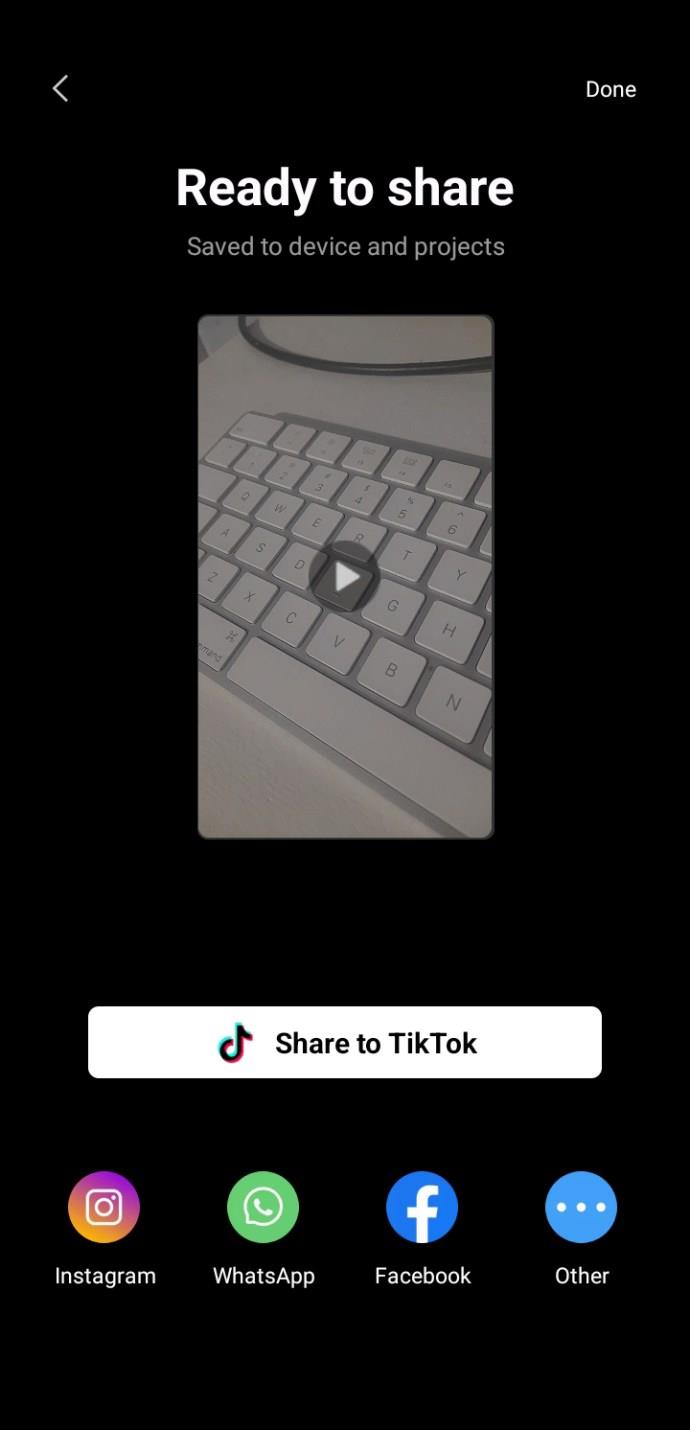
Een watermerk verwijderen uit een sjabloon in CapCut
Het tweede type watermerk is het CapCut-logo in de hoek van de video wanneer u een sjabloon uit de app gebruikt. Het kan de esthetiek van je video verpesten, dus het is altijd goed om te weten hoe je het kunt verwijderen.
Volg deze stappen om het watermerk van een sjabloon te verwijderen.
- Open de CapCut-app op uw telefoon.

- Klik op de knop "Sjablonen", die zich tussen "Bewerken" en "Camera" in het midden van uw telefoonscherm bevindt.

- Kies een sjabloon.

- Hier heb je de video die je hebt gekozen toen je deze voor het eerst op TikTok opsloeg. Klik erop om het aan te passen, bij te snijden of te vervangen door een ander fragment. U kunt ook klikken op "Ga naar project" om toegang te krijgen tot de rest van de bewerkingsfuncties van CapCut.
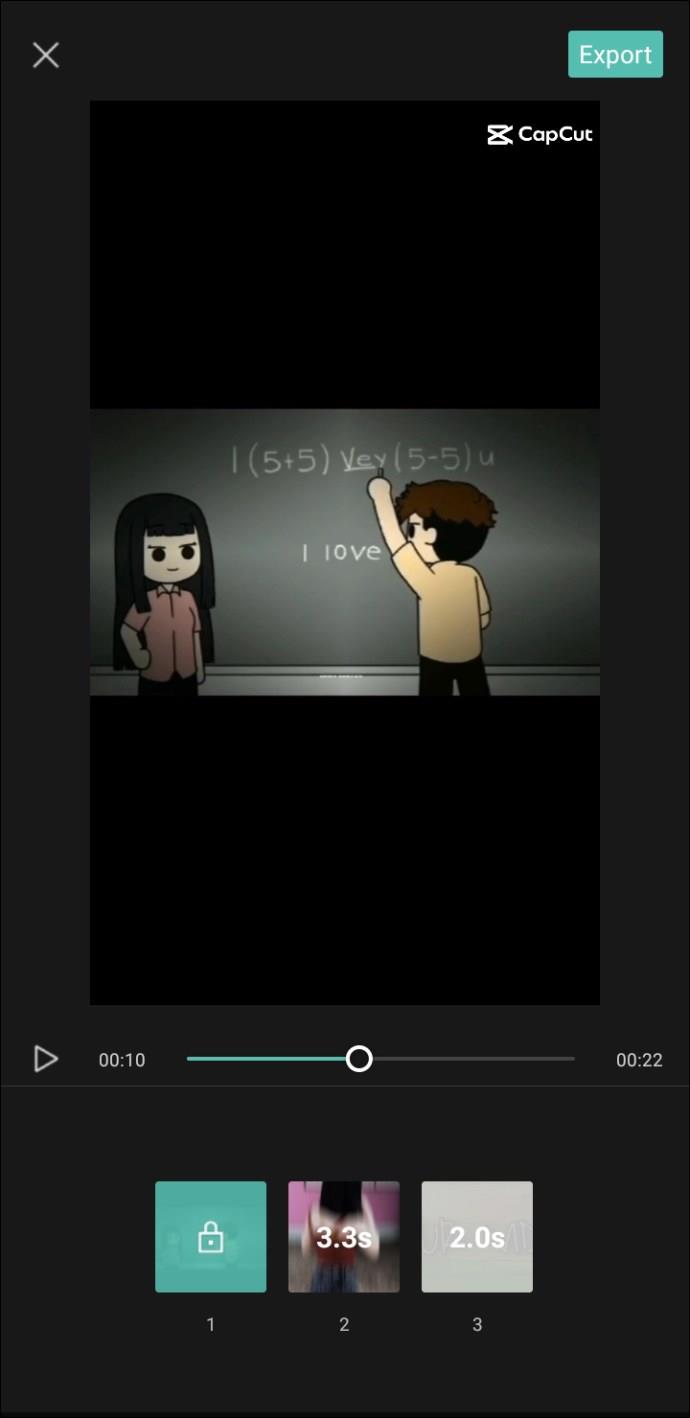
- Als je klaar bent met het bewerken van de video, klik je op "Exporteren" in de rechterbovenhoek.
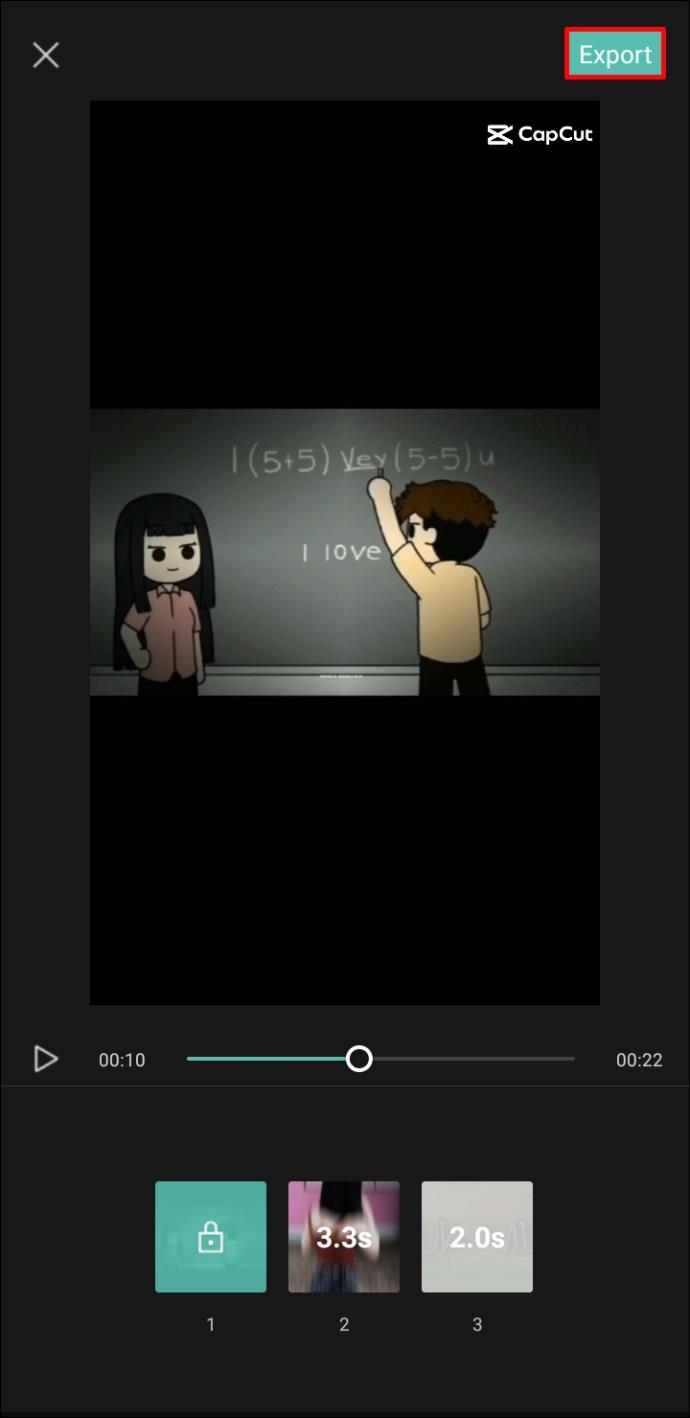
- Je krijgt de mogelijkheid om de video te exporteren of zonder watermerk naar TikTok te exporteren. Klik op 'Exporteren zonder watermerk'.

- Je wordt naar je TikTok-account geleid en kunt indien nodig doorgaan met het bewerken van de video.
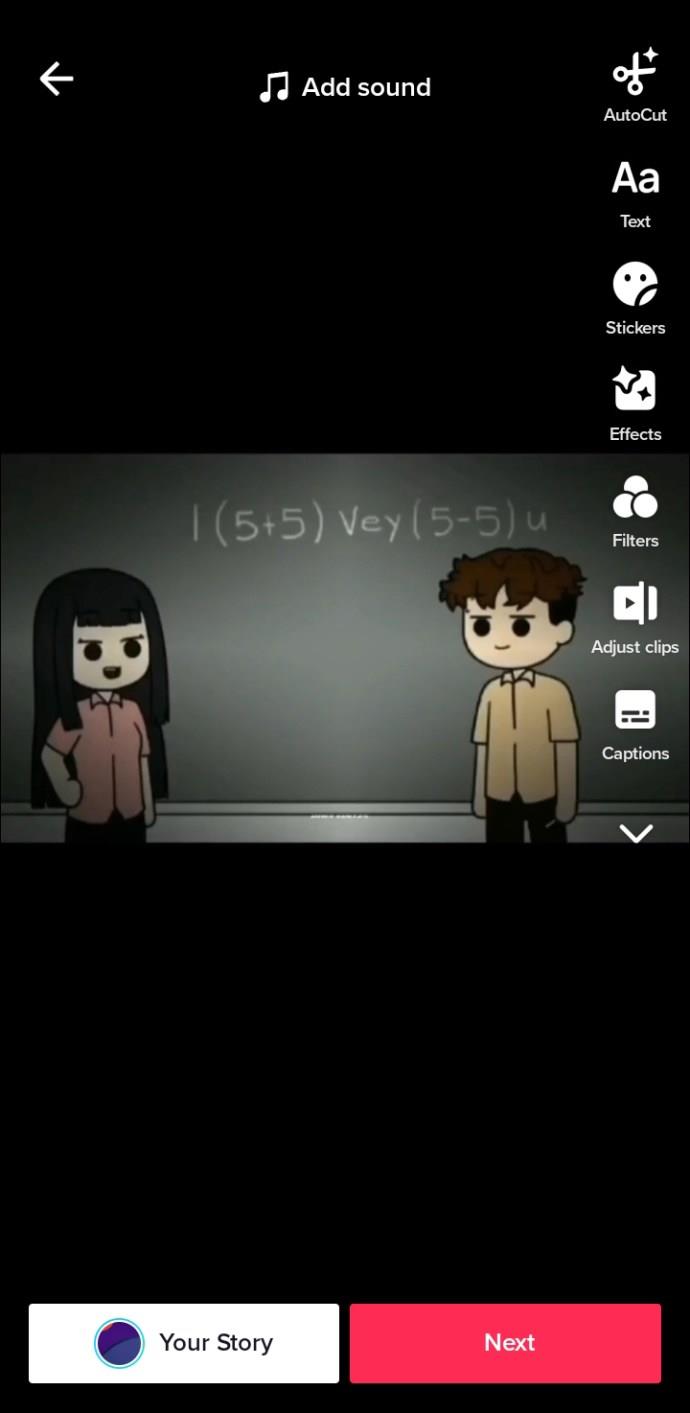
Opmerking: als je TikTok niet op je telefoon hebt geïnstalleerd, wordt de video zonder watermerk in je galerij opgeslagen.
Sjablonen toevoegen vanuit TikTok
Wanneer u de CapCut-app voor het eerst installeert, ziet u waarschijnlijk dat het gedeelte "Sjablonen" leeg is. U kunt enkele eenvoudige sjablonen vinden in het gedeelte "Voorraad", maar deze hebben geen watermerk. De beste manier om je verzameling sjablonen uit te breiden, is echter door naar TikTok te gaan en te kijken welke populair zijn of door degene te vinden die je persoonlijk leuk vindt.
- Zoek een video op TikTok met "CapCut" geschreven boven de videobeschrijving.
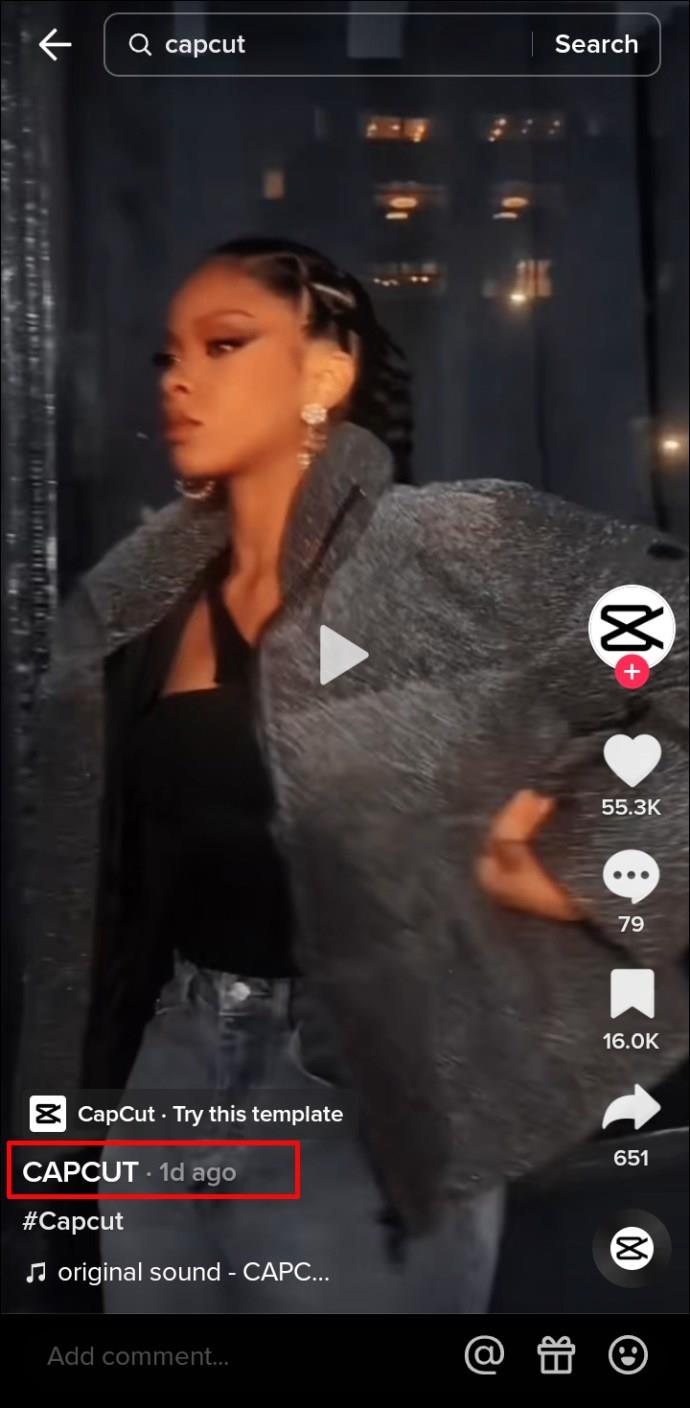
- Klik op de knop "Probeer dit sjabloon".
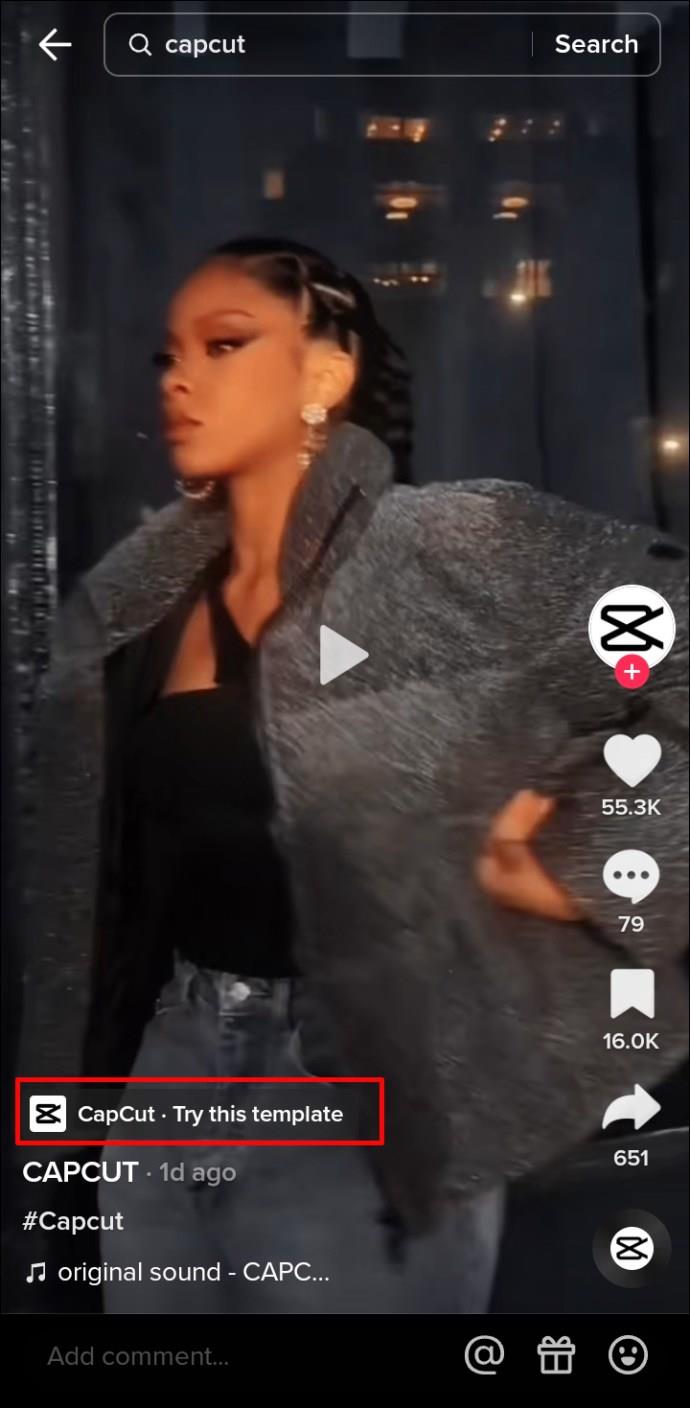
- Tik op 'Gebruik sjabloon in CapCut'.
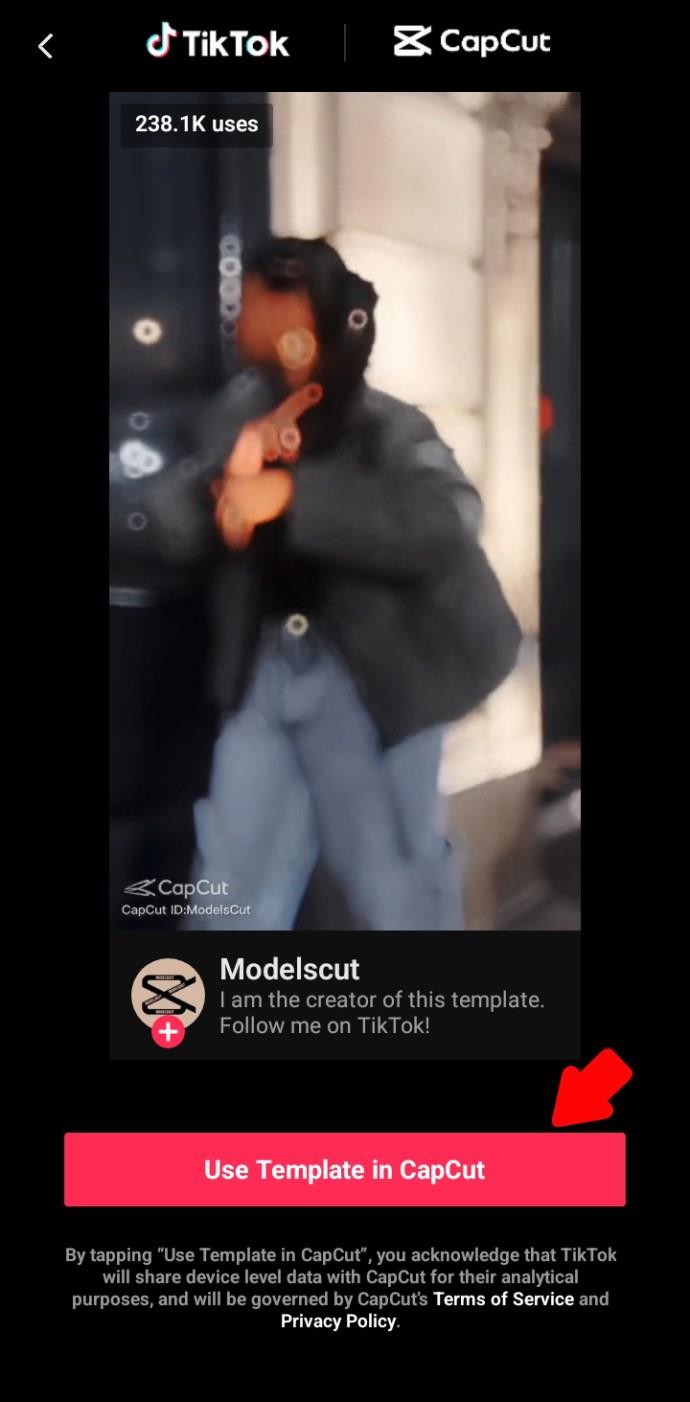
- Klik vervolgens op 'Sjabloon gebruiken'.
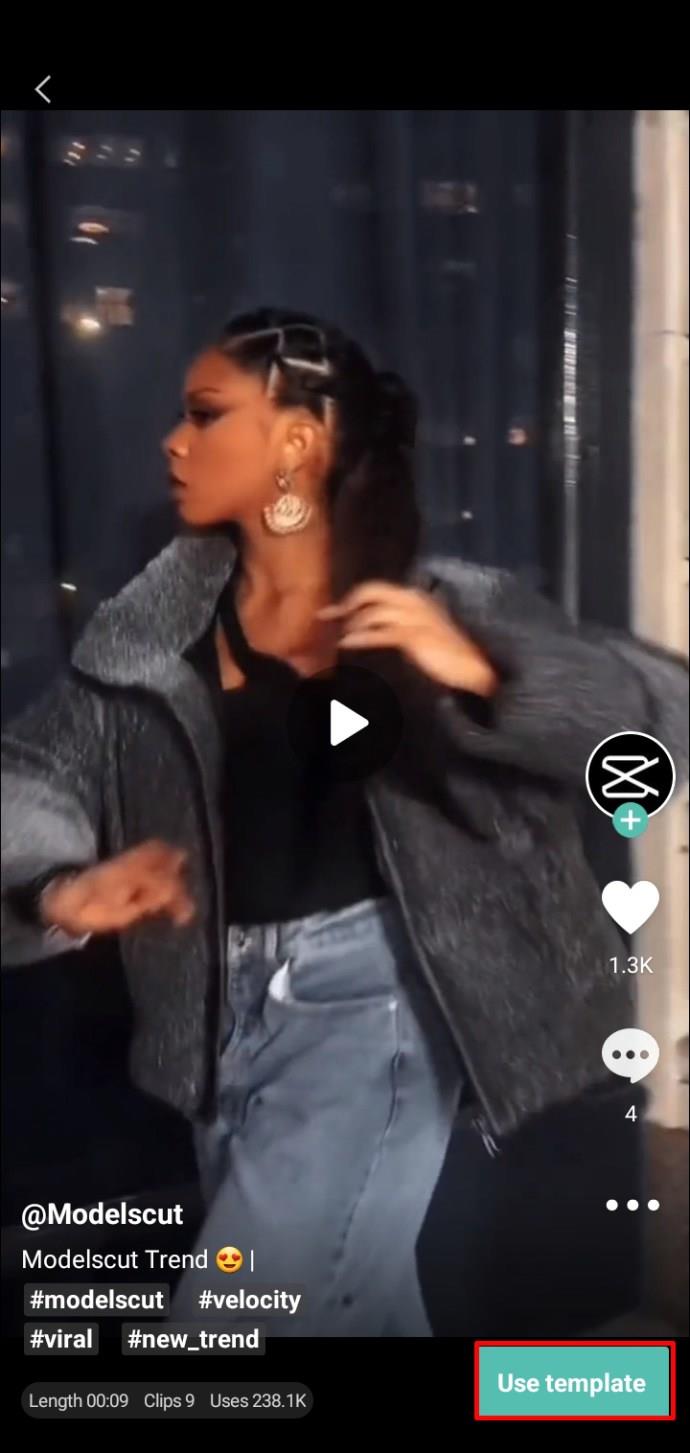
- Als je van plan bent om direct een video te maken, kun je video's selecteren waarop je de gekozen sjabloon wilt gebruiken. Anders is het niet belangrijk welke video je kiest, omdat je deze later altijd kunt wijzigen.
- Klik op "Preview" en wacht tot het effect is geladen.
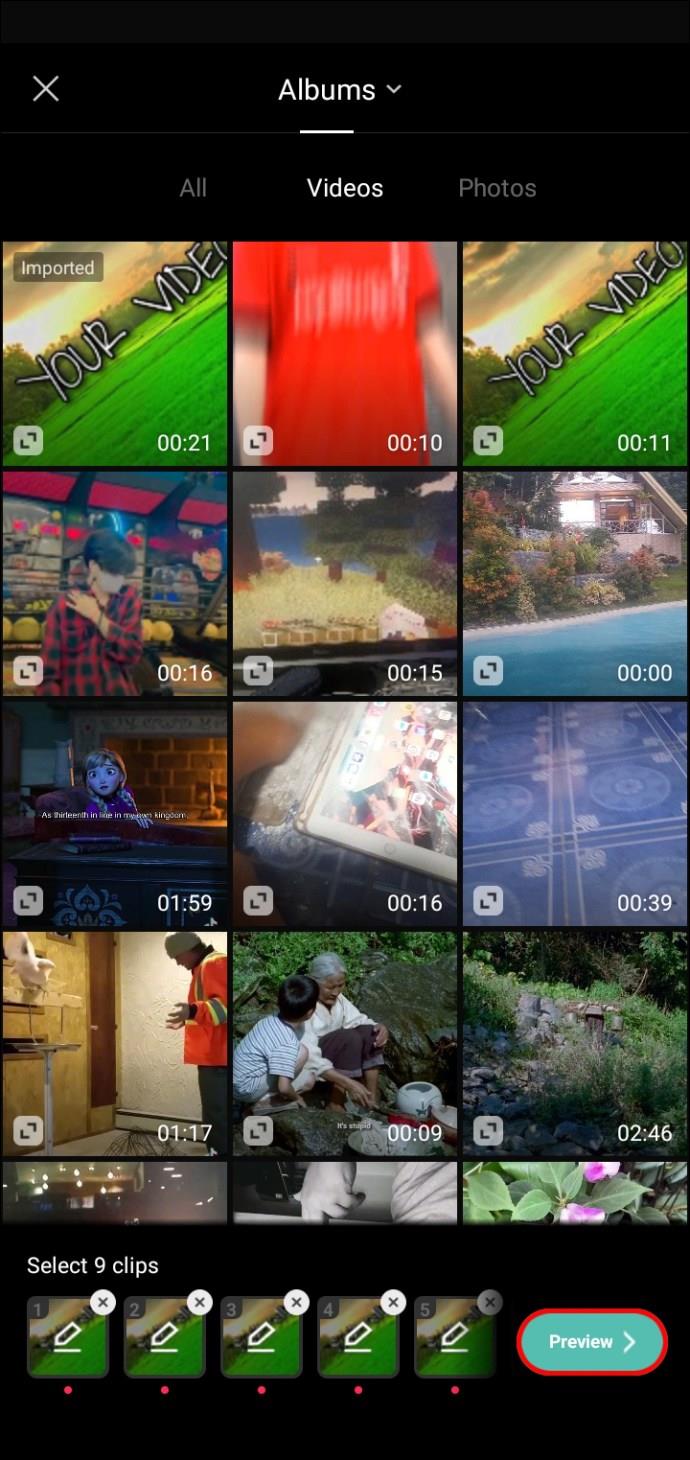
- Als je van plan bent om meteen een video te posten, kun je deze aanpassen, bijsnijden of vervangen door een andere clip of naar het project gaan en toegang krijgen tot alle bewerkingsopties.
- Als je klaar bent met het bewerken van de video, klik je op "Exporteren" in de rechterbovenhoek.
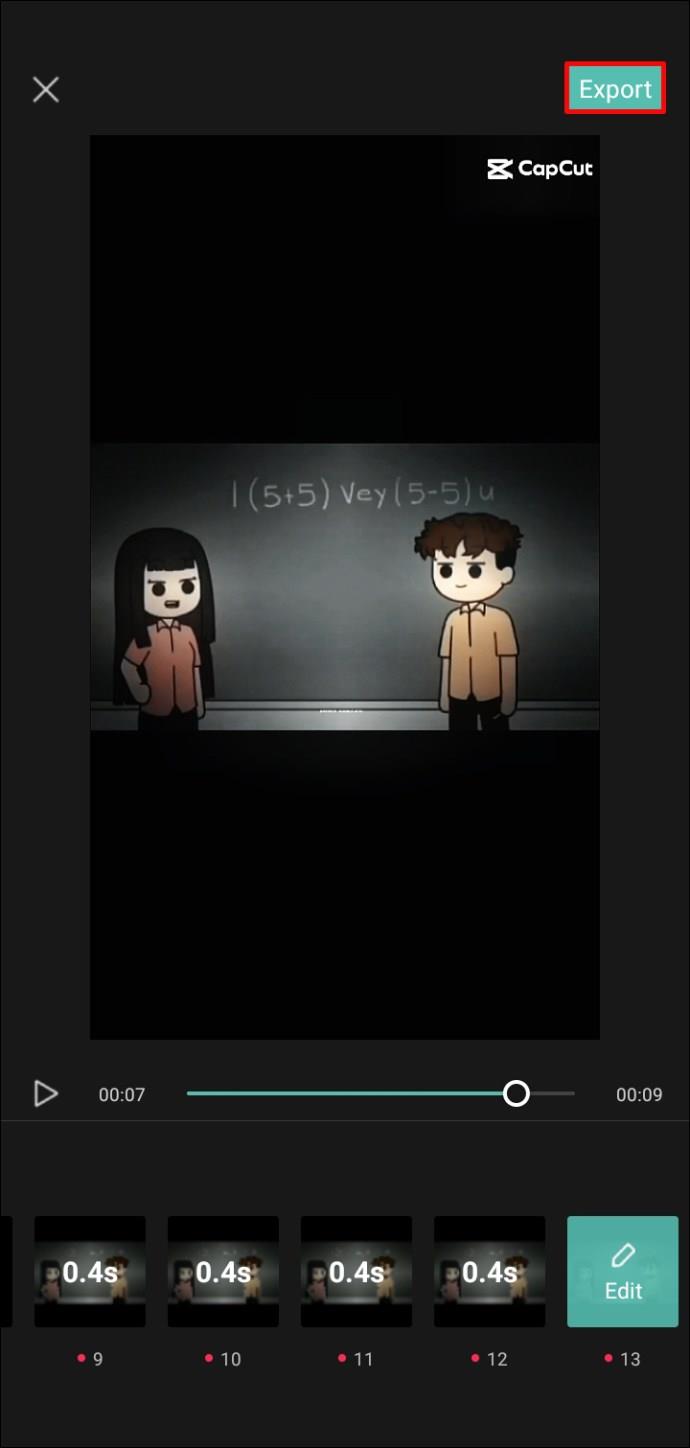
- Je krijgt de mogelijkheid om de video te exporteren of zonder watermerk naar TikTok te exporteren. Klik op 'Exporteren zonder watermerk'.
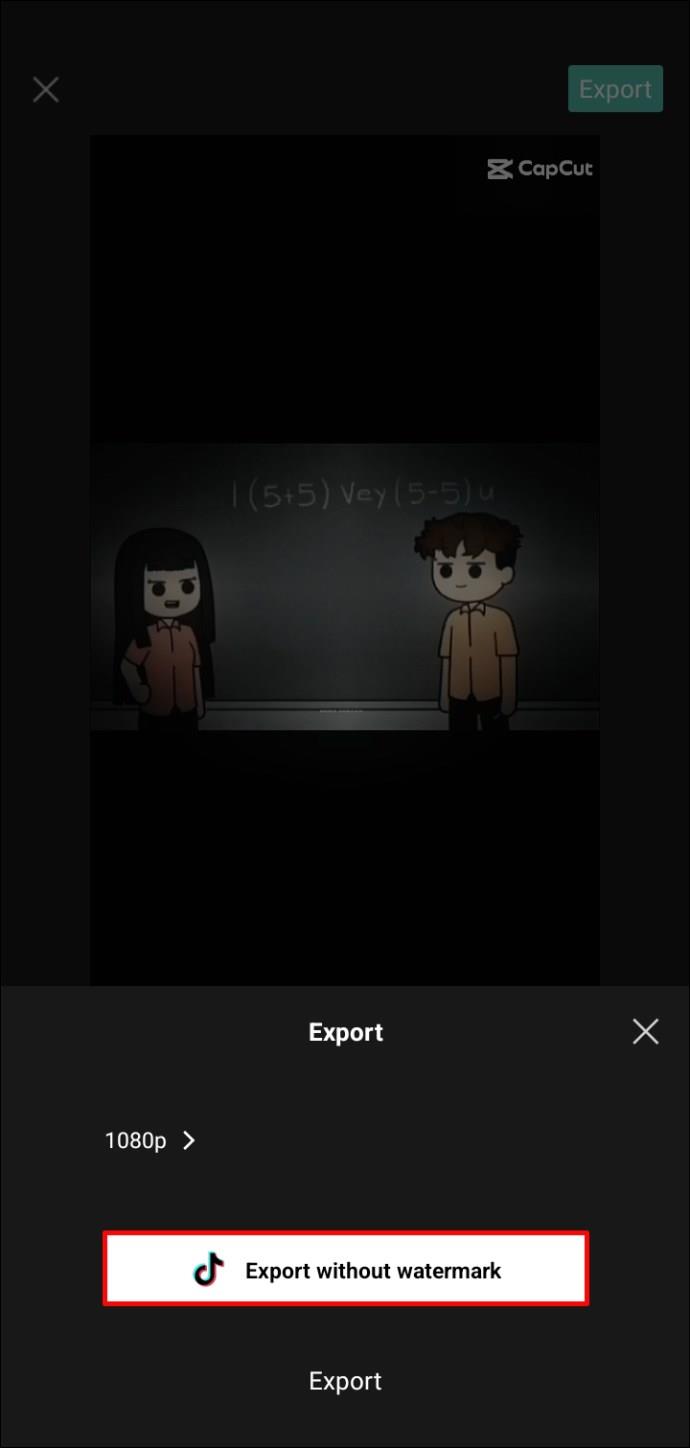
- Je wordt naar je TikTok-account geleid en kunt de video verder bewerken als je de huidige video wilt plaatsen.
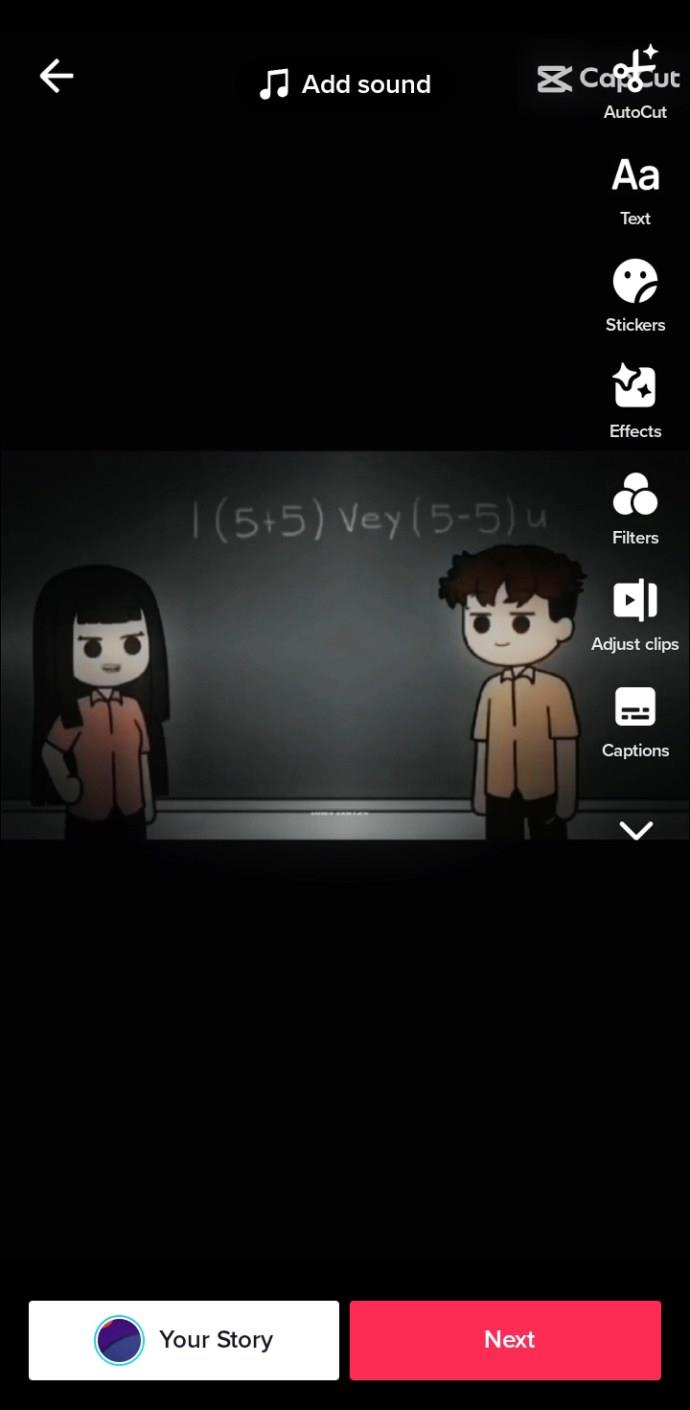
- Om de sjabloon eenvoudig in CapCut op te slaan zonder de video te plaatsen, verlaat u TikTok en wordt u teruggeleid naar CapCut.
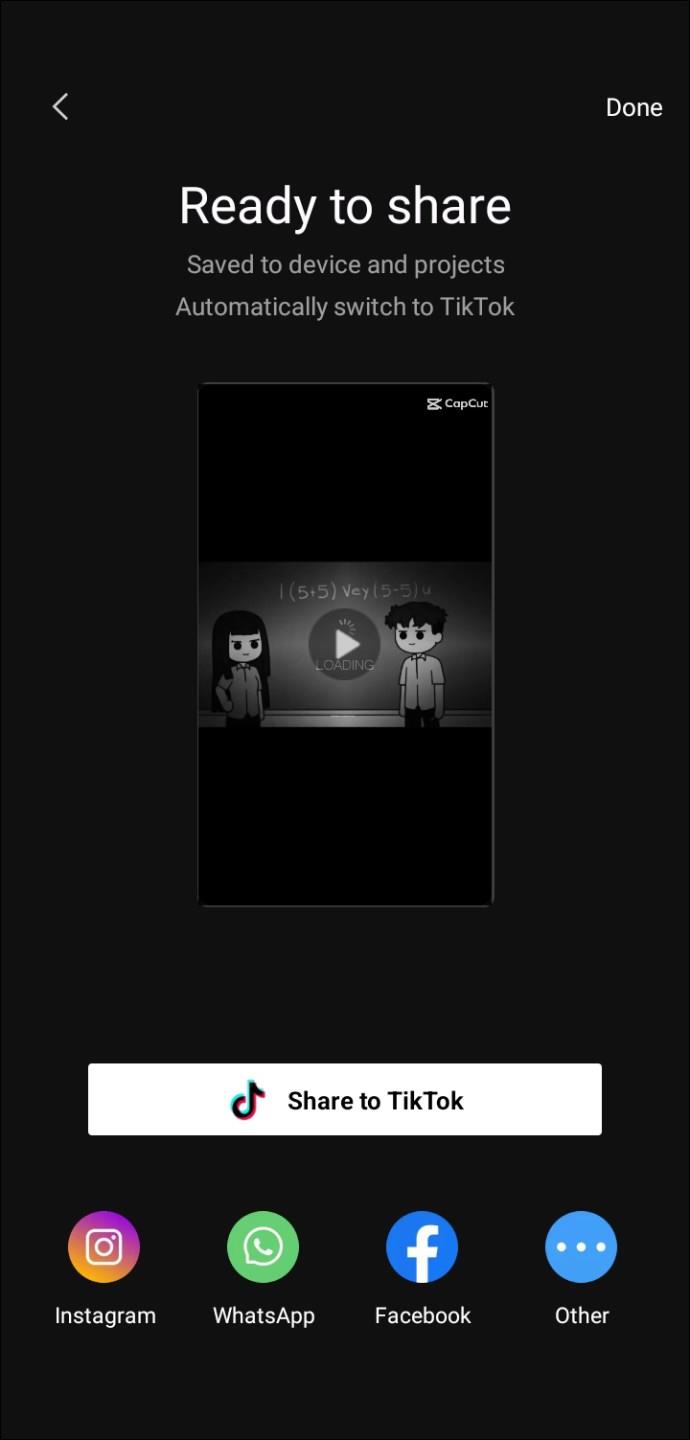
Je hebt ook toegang tot enkele van de populaire sjablonen door bovenaan het scherm op "Autocut" te klikken en een video te kiezen. CapCut analyseert de clip en voegt zelf een sjabloon toe, maar u kunt de video altijd wijzigen door het project verder te bewerken.
Sjablonen voor stockvideo's gebruiken
Zoals eerder vermeld, kunt u stockvideosjablonen ook combineren met uw eigen clips, die geen watermerk bevatten. Er zijn minder opties en het toepassen ervan kan lastig zijn.
Volg deze stappen om stockvideosjablonen te gebruiken met uw video's:
- Om toegang te krijgen tot stockvideo's op CapCut, klikt u eerst op "Nieuw project".
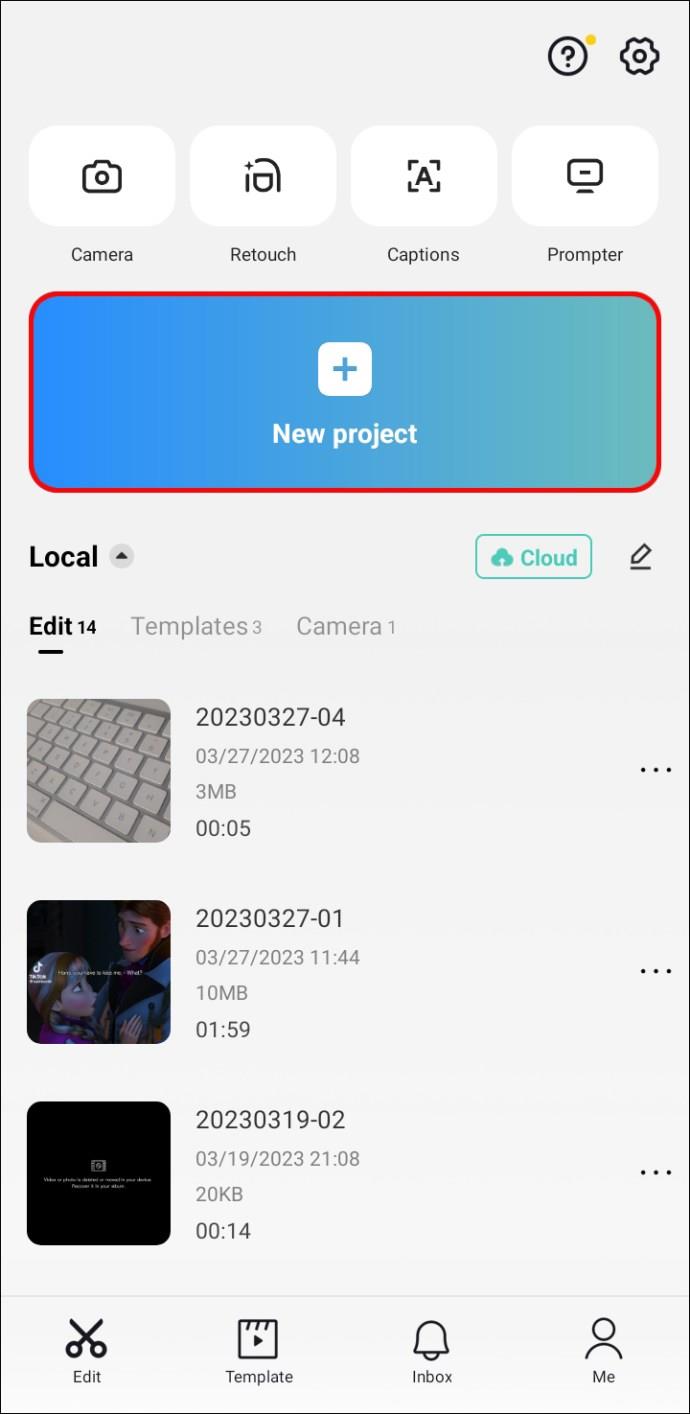
- Voeg een fragment uit je galerij toe dat de basis van de video zal zijn.
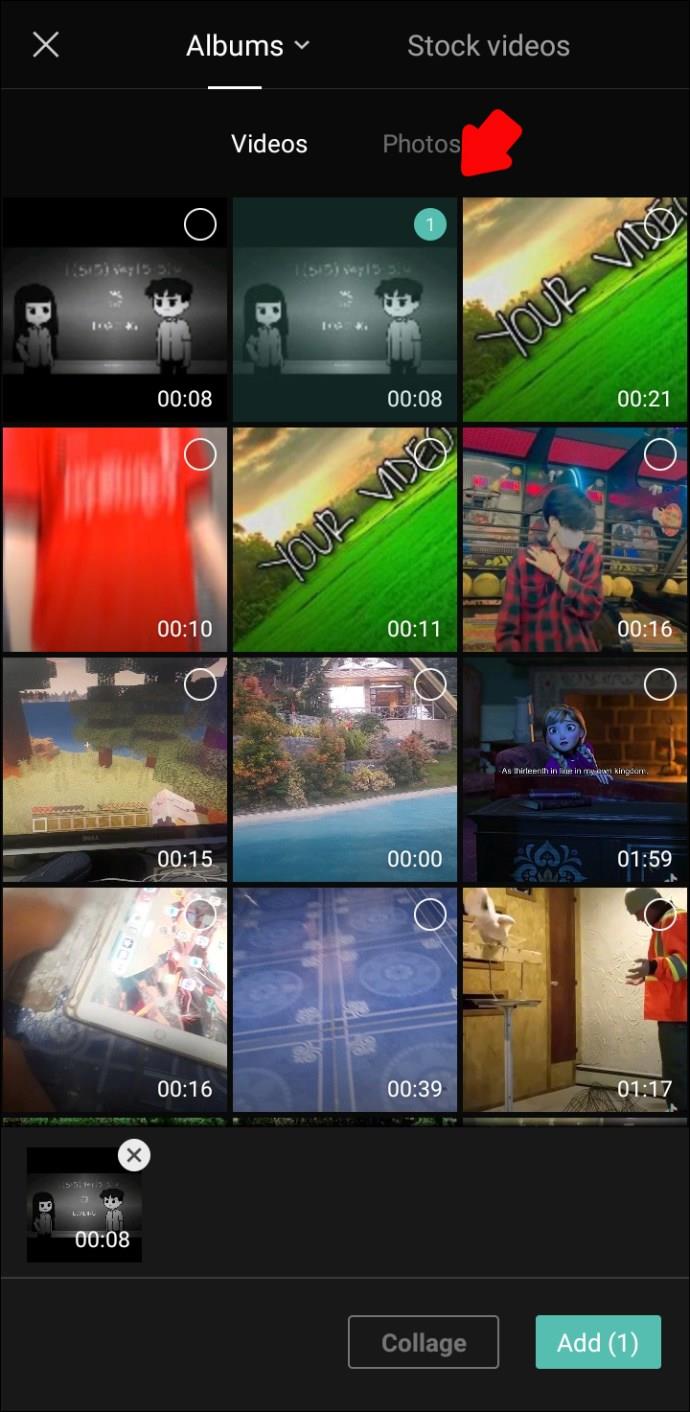
- Zodra u zich in het bewerkingsgedeelte bevindt, klikt u op 'Overlay'.
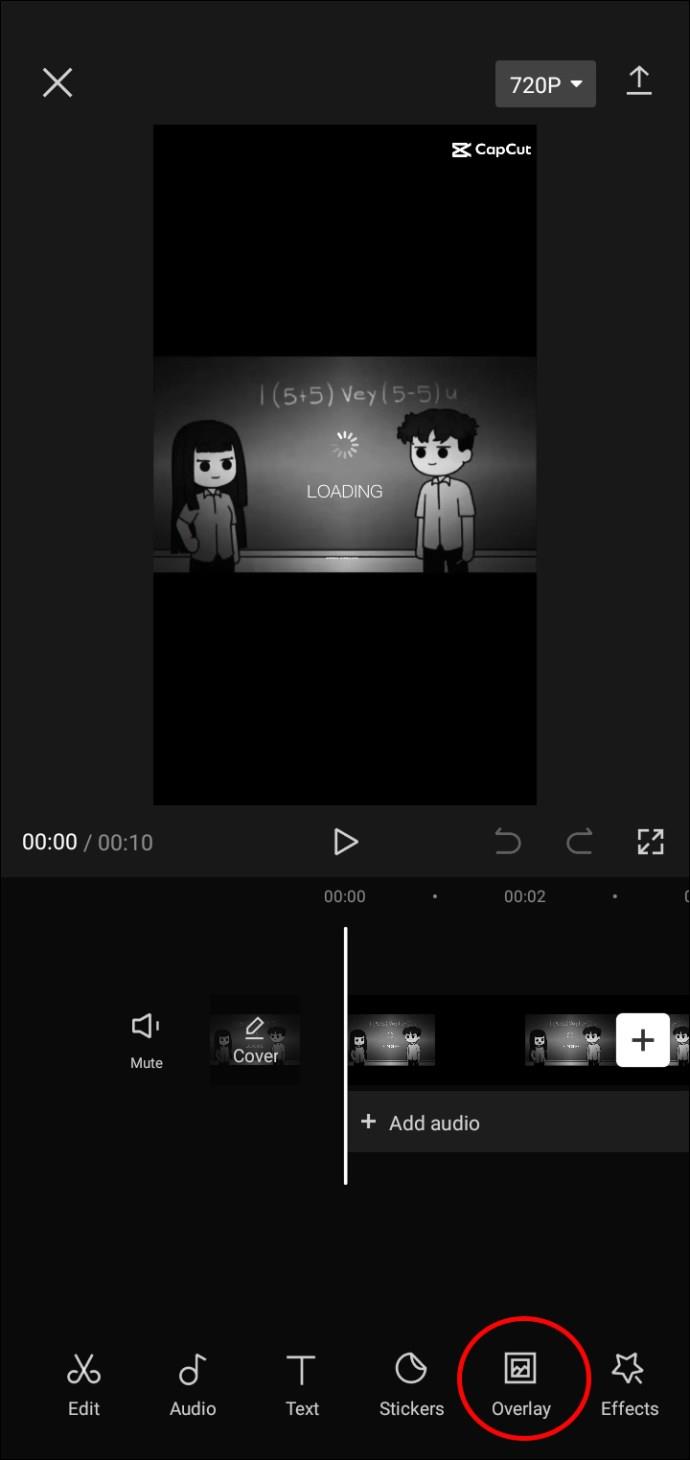
- Selecteer vervolgens 'Overlay toevoegen'.
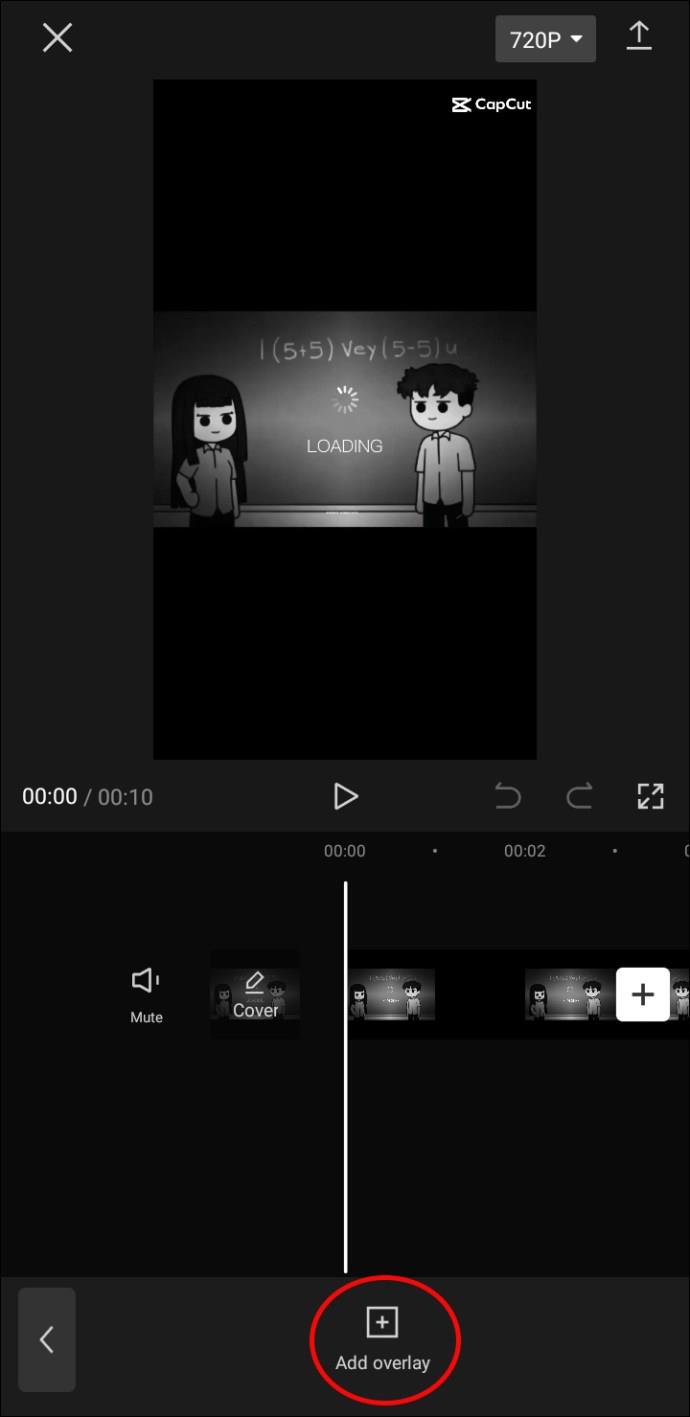
- Nu kun je een andere clip uit je eigen album kiezen of bovenaan het scherm klikken op 'Stockvideo's'.
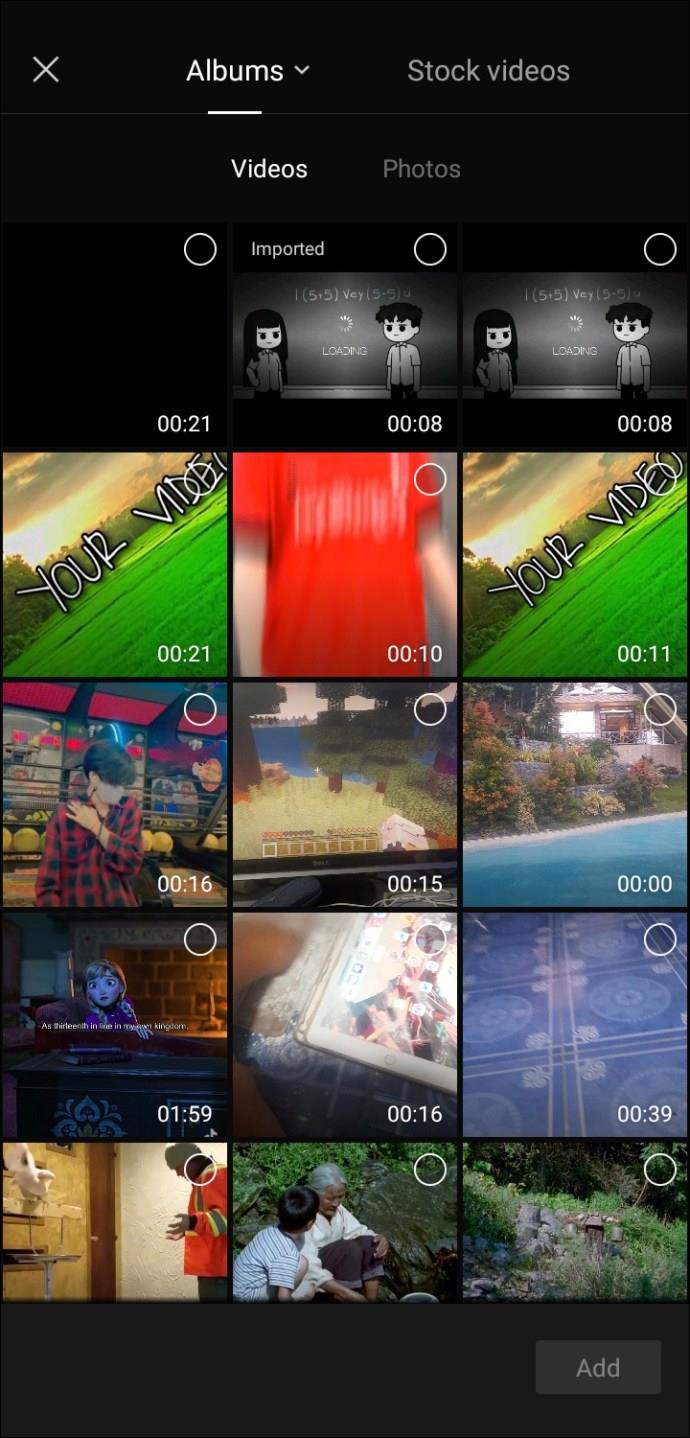
- Kies de overlay-video en klik op 'Toevoegen'. Aangezien de meeste van hen in horizontale en verticale versies komen, probeer je degene te kiezen die bij het formaat van je video past.
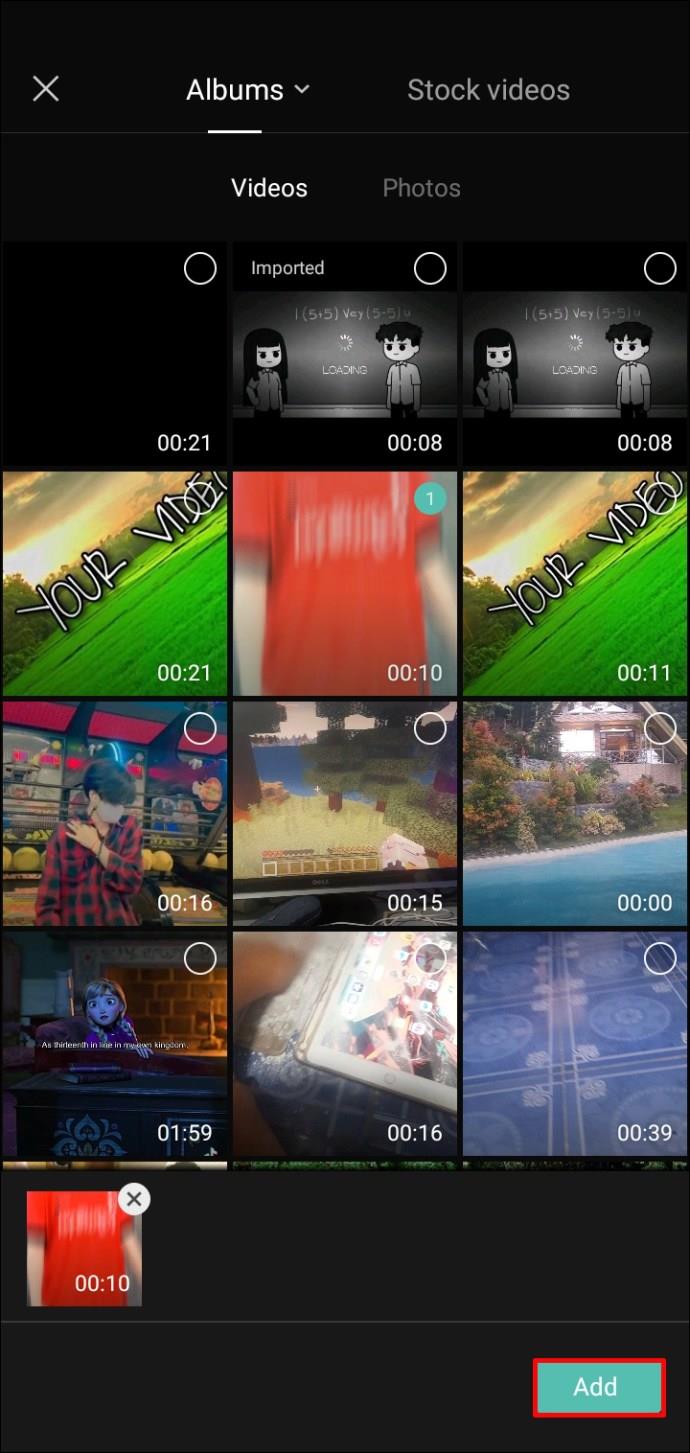
- Plaats de overlay-video zoals u wilt en klik op 'Overvloeien'.
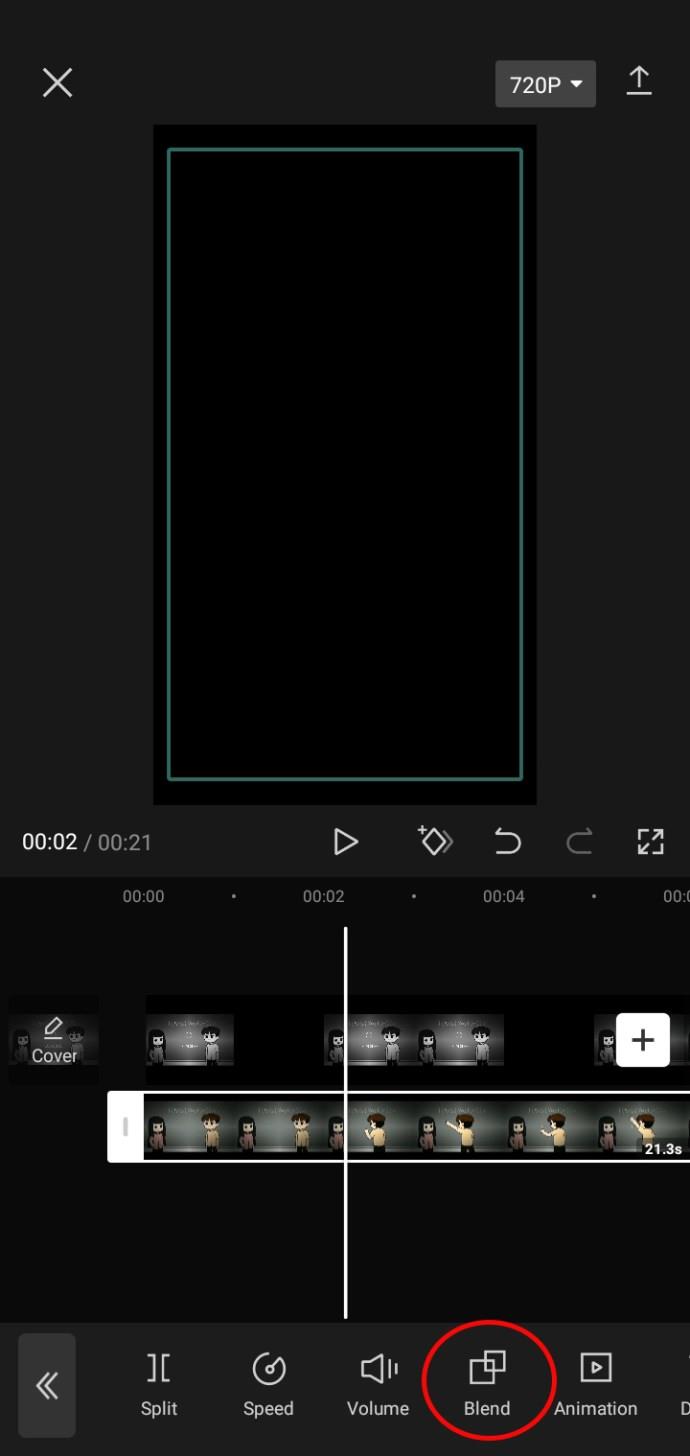
- Kies welk transparantieniveau u wilt voor de overlay-clip, tenzij u wilt dat deze volledig ondoorzichtig is.
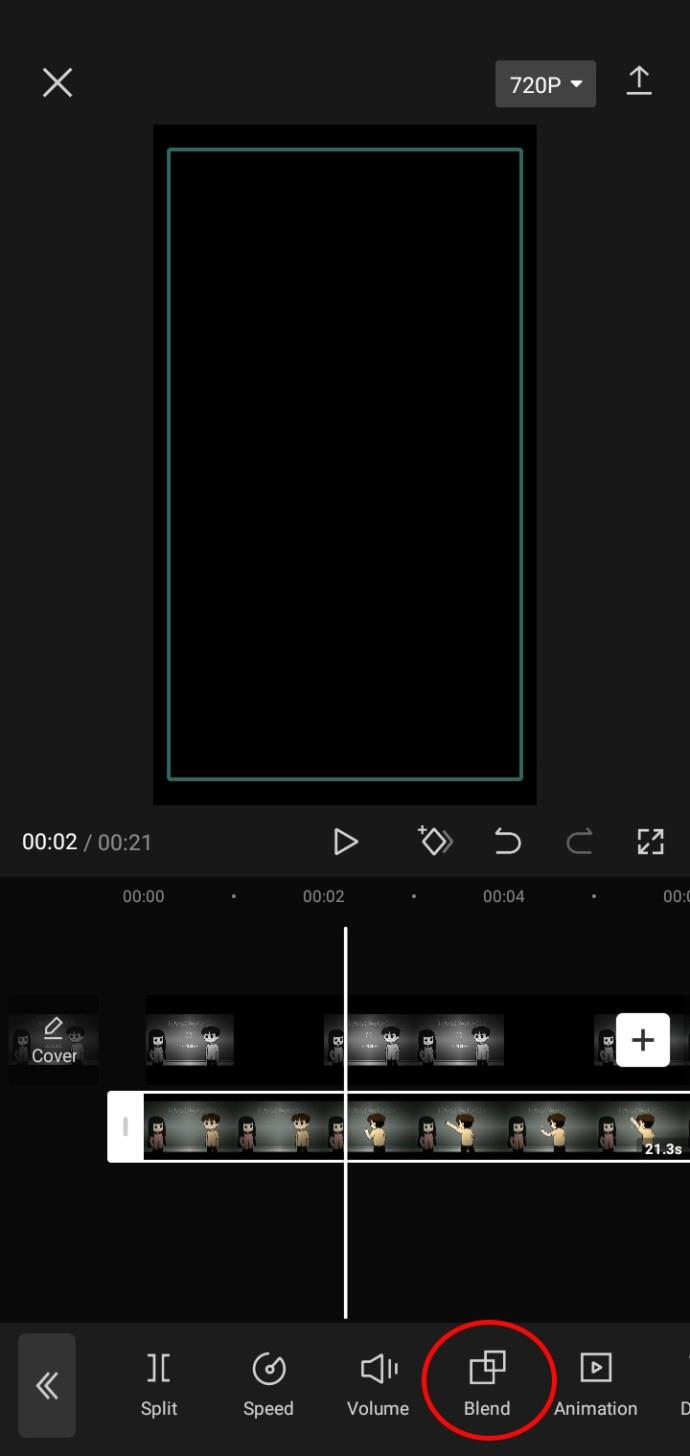
- Exporteer de video door op de naar boven wijzende pijl in de rechterbovenhoek te klikken.
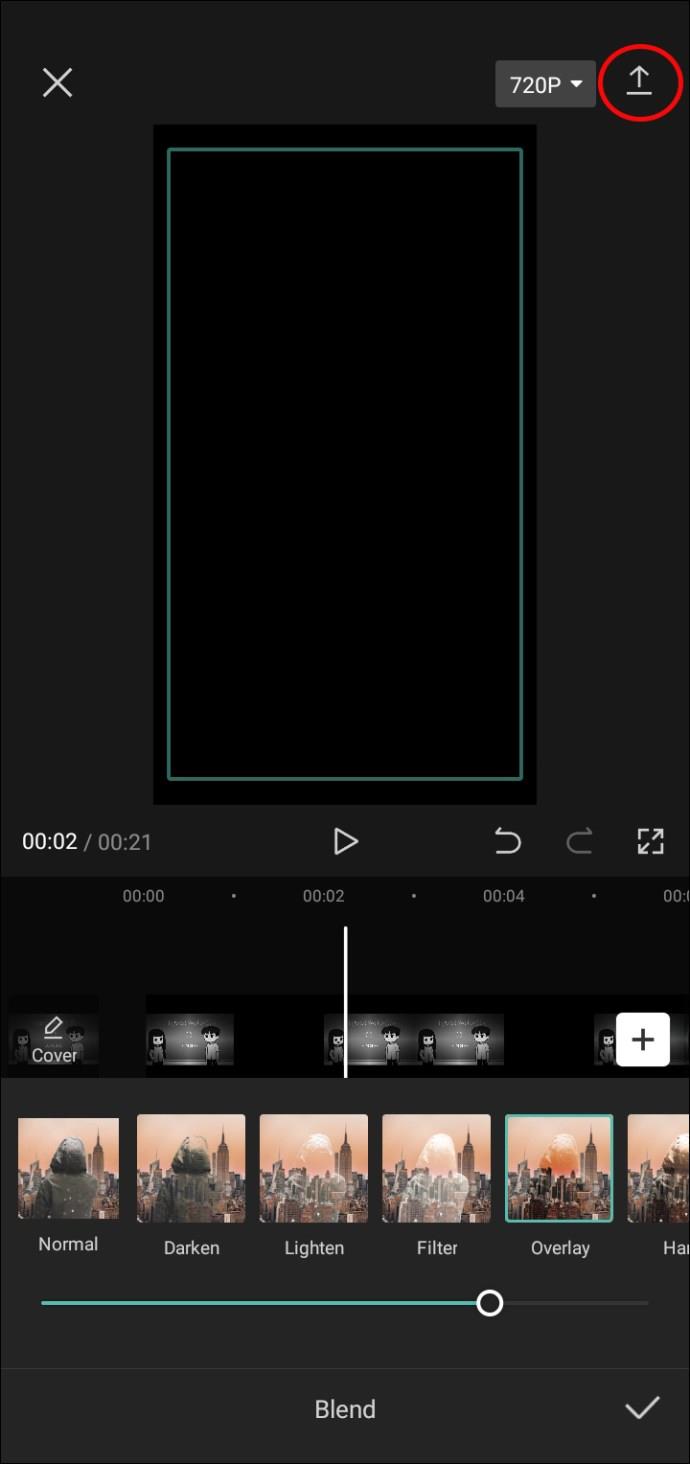
- Je kunt het delen op TikTok, een ander social media-account, of het gewoon op je apparaat opslaan door op 'Gereed' te klikken.
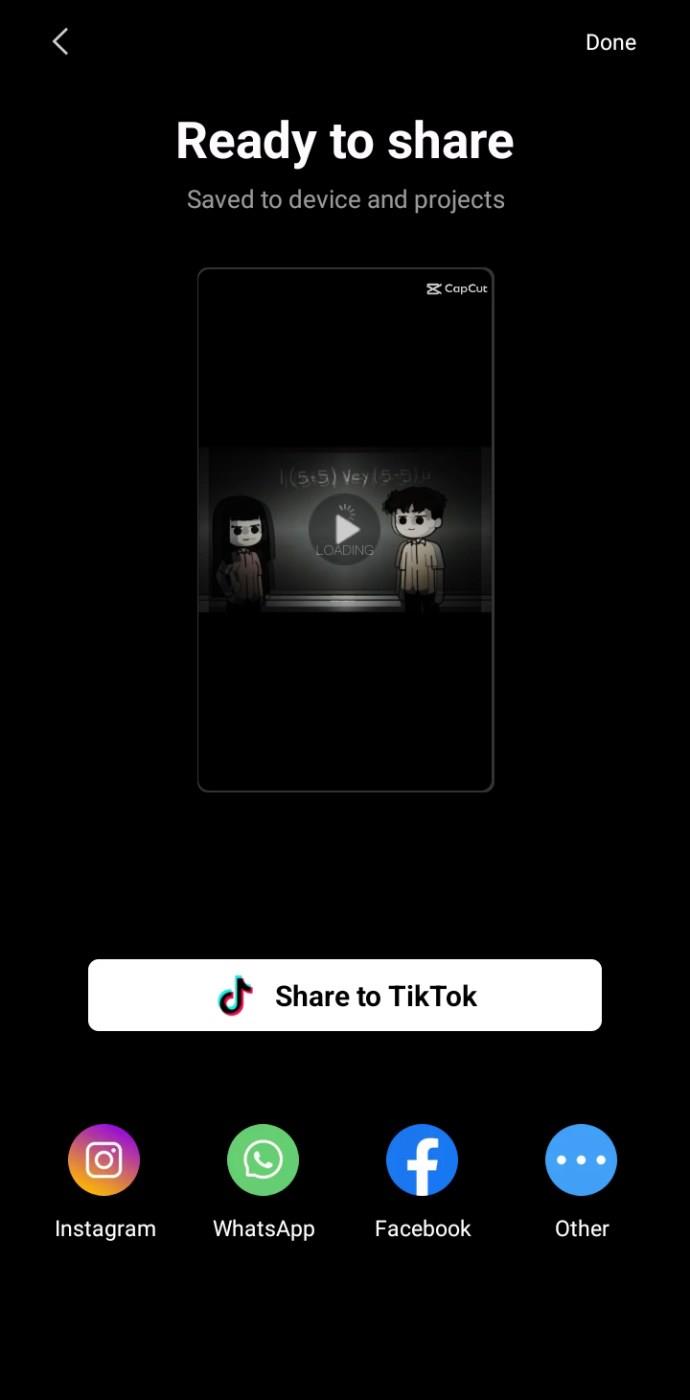
Aanvullende veelgestelde vragen
Is het verwijderen van watermerken uit CapCut gratis?
Het verwijderen van watermerken in CapCut is volledig gratis en u kunt ze in slechts enkele stappen verwijderen van zowel het einde van de video als van de videosjablonen.
Waarom worden mijn CapCut-sjablonen nu weergegeven?
Er zijn verschillende redenen waarom uw CapCut-sjablonen mogelijk niet worden weergegeven. Uw app is mogelijk niet bijgewerkt naar de nieuwste versie. Ga dan naar de App Store of Google Play om te kijken of er een update beschikbaar is. U kunt de app opnieuw installeren als de vorige methode niet werkt. Het besturingssysteem van uw telefoon is mogelijk ook niet bijgewerkt. Zorg ervoor dat u deze bijwerkt in de instellingen van uw telefoon.
Hoe voeg je tekst toe aan het CapCut-watermerk?
Als u een CapCut-watermerk wilt toevoegen aan de eindclip van uw video's, schuif dan naar het einde van de video, klik op de eindclip en klik vervolgens op "Tik om tekst te bewerken" onder het CapCut-logo in het videovoorbeeld.
Wees niet bang om te snijden in CapCut
Watermerken kunnen een echt obstakel zijn bij het maken van de perfecte video om te delen met je volgers. Gelukkig zijn er manieren om ze te verwijderen. Of het nu gaat om de irritante clip aan het einde of het onaangename logo in de hoek van het scherm, u kunt uw CapCut-video watermerkvrij maken door de methoden te gebruiken die in dit artikel worden beschreven.
Heb je ooit watermerken verwijderd uit je video's in CapCut? Zo ja, heeft u het watermerk verwijderd? Laat het ons weten in de comments hieronder.